Page 1
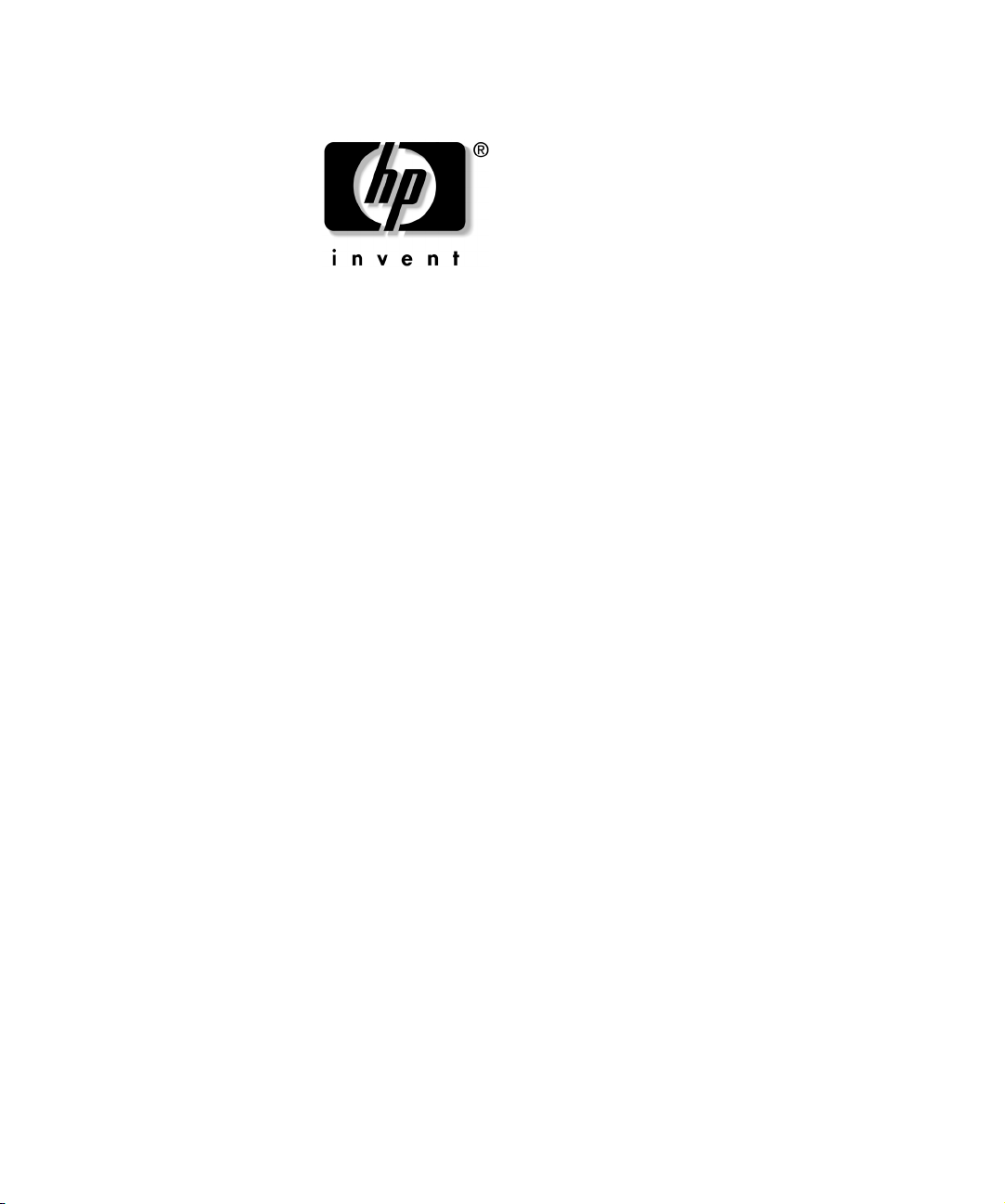
硬件参考指南
HP Compaq
d538
文档部件号:
2003 年 11
本指南提供有关升级此机型的计算机的基本信息。
商用台式机
可转换小型立式机型
354524-AA1
月
Page 2
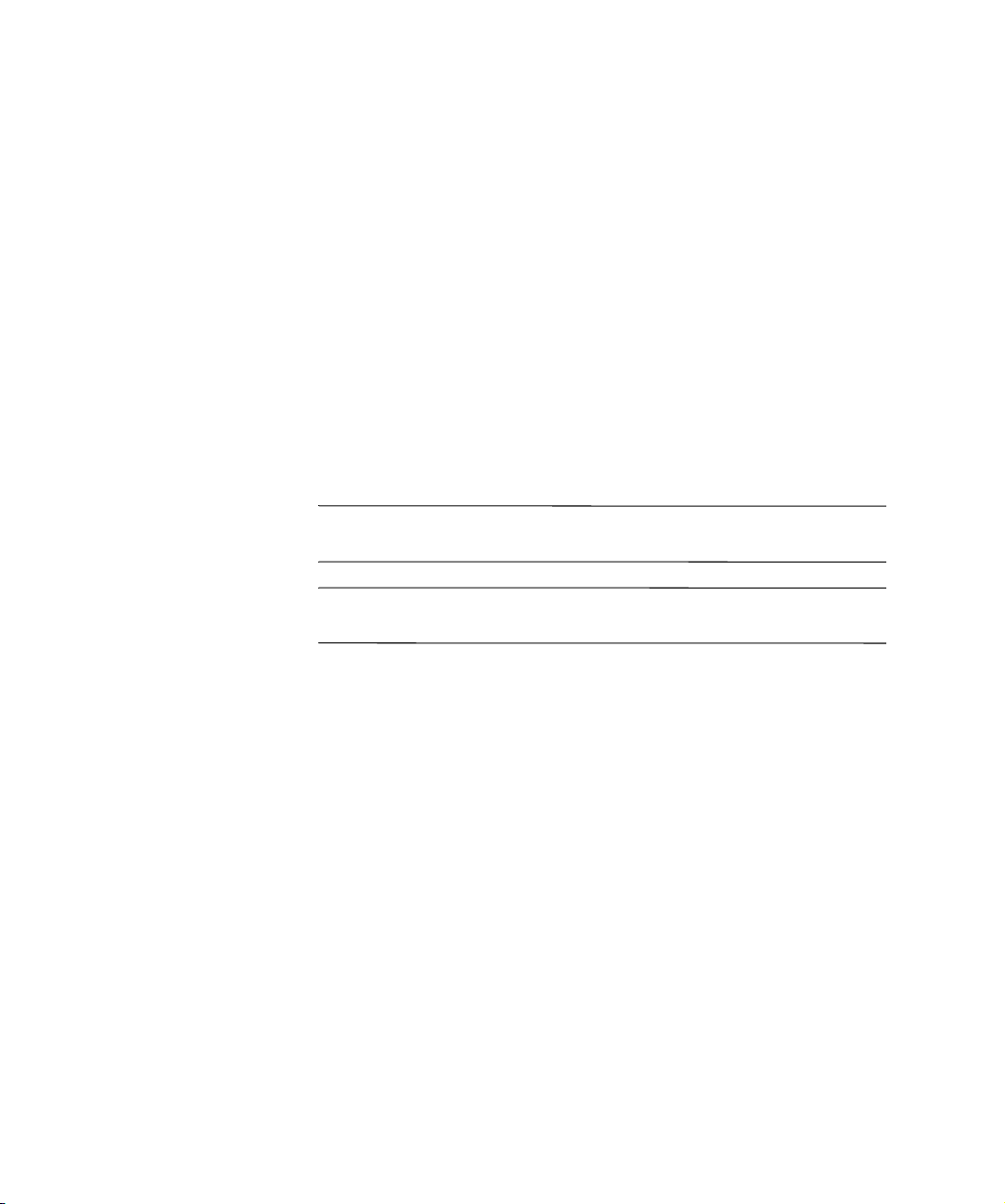
© 版权所有 2003 Hewlett-Packard Development Company, L.P.。
本文档中包含的信息如有更改,恕不另行通知。
Microsoft、 MS-DOS、 Windows 和 Windows NT 是 Microsoft Corporation
在美国和其它国家
Intel、Pentium、Intel Inside 和 Celeron 是 Intel Corporation 在美国和其它国
家
/ 地区的商标。
Adobe、Acrobat 和 Acrobat Reader 是 Adobe Systems Incorporated 的商标或
注册商标。
随 HP 产品和服务附带的明示保修声明中阐明了最适用于此类产品和服务
的保修。本文档中的任何内容均不应理解为构成任何额外保证。 HP 对本
文档中出现的技术错误、编辑错误或遗漏之处不承担责任。
本文档包含的所有权信息受版权法保护。事先未经 Hewlett-Packard
Company 书面许可,不得影印、重生成本文档的任何部分或将其翻译成
其它语言。
警告:
Å
Ä
以这种方式出现的文字表示如果不按照指示操作,可能会造成人
身伤害或带来生命危险。
注意:
以这种方式出现的文字表示如果不按照指示操作,可能会损坏设
备或丢失信息。
/ 地区的商标。
硬件参考指南
HP Compaq
可转换小型立式机型
d538
第一版(
2003 年 11
文档部件号:
商用台式机
月)
354524-AA1
Page 3
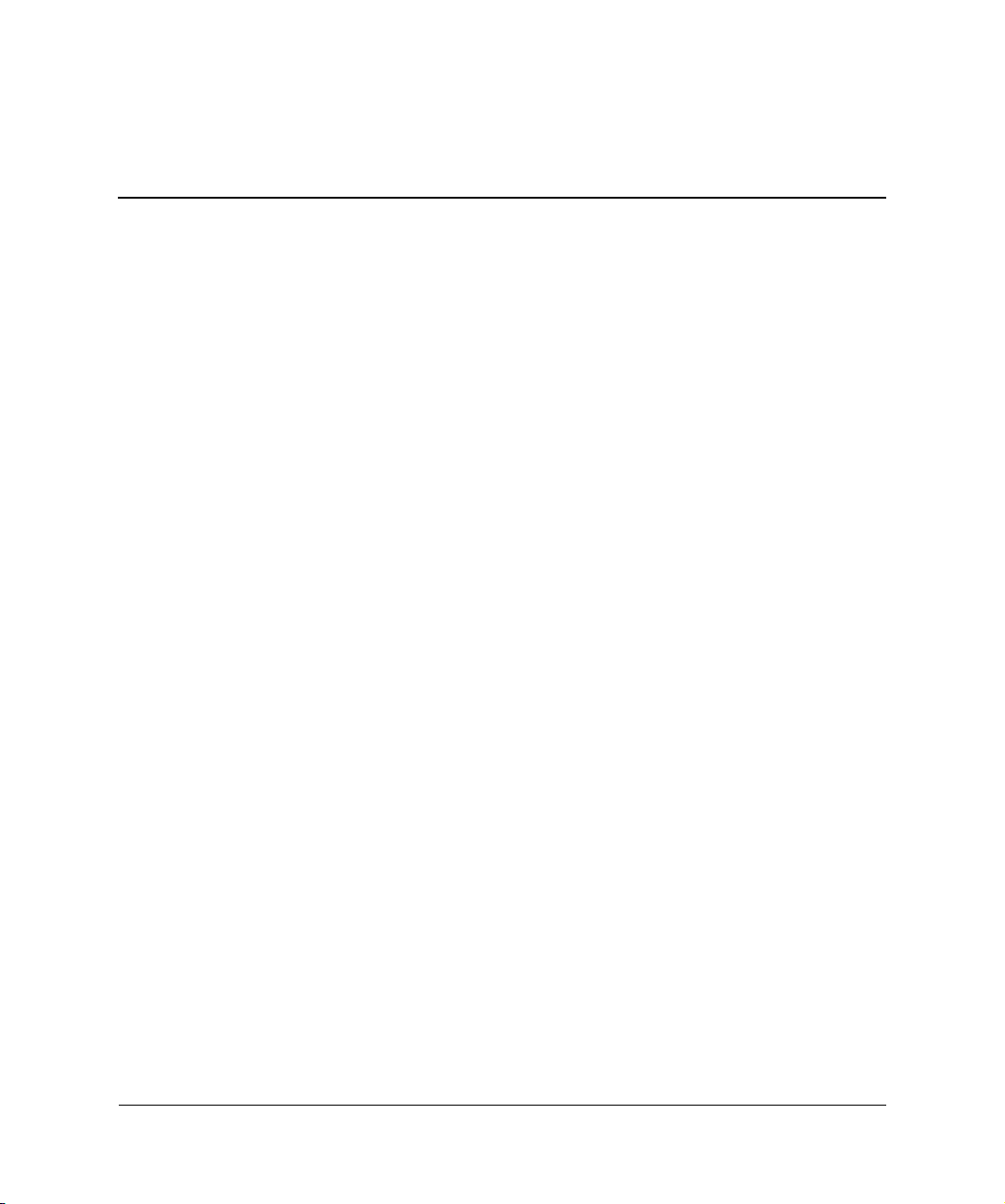
产品功能部件
1
标准配置功能部件 . . . . . . . . . . . . . . . . . . . . . . . . . . . . . . . . . . . . . . . . . . . . . . . . . . . . 1–1
前面板组件 . . . . . . . . . . . . . . . . . . . . . . . . . . . . . . . . . . . . . . . . . . . . . . . . . . . . . . . . . . 1–2
背面板组件 . . . . . . . . . . . . . . . . . . . . . . . . . . . . . . . . . . . . . . . . . . . . . . . . . . . . . . . . . . 1–3
简易访问键盘 . . . . . . . . . . . . . . . . . . . . . . . . . . . . . . . . . . . . . . . . . . . . . . . . . . . . . . . . 1–4
自定义简易访问按钮 . . . . . . . . . . . . . . . . . . . . . . . . . . . . . . . . . . . . . . . . . . . . . . 1–5
使用 Windows 徽标键 . . . . . . . . . . . . . . . . . . . . . . . . . . . . . . . . . . . . . . . . . . . . . . 1–5
特殊的鼠标功能 . . . . . . . . . . . . . . . . . . . . . . . . . . . . . . . . . . . . . . . . . . . . . . . . . . . . . . 1–6
序列号位置 . . . . . . . . . . . . . . . . . . . . . . . . . . . . . . . . . . . . . . . . . . . . . . . . . . . . . . . . . . 1–6
从小型立式机改为台式机配置. . . . . . . . . . . . . . . . . . . . . . . . . . . . . . . . . . . . . . . . . . 1–7
从台式机改为小型立式机配置. . . . . . . . . . . . . . . . . . . . . . . . . . . . . . . . . . . . . . . . . 1–10
硬件升级
2
便于维修的特性 . . . . . . . . . . . . . . . . . . . . . . . . . . . . . . . . . . . . . . . . . . . . . . . . . . . . . . 2–1
警告和注意 . . . . . . . . . . . . . . . . . . . . . . . . . . . . . . . . . . . . . . . . . . . . . . . . . . . . . . . . . . 2–1
智能机盖锁 . . . . . . . . . . . . . . . . . . . . . . . . . . . . . . . . . . . . . . . . . . . . . . . . . . . . . . . . . . 2–2
使用智能机盖防故障钥匙 . . . . . . . . . . . . . . . . . . . . . . . . . . . . . . . . . . . . . . . . . . 2–2
卸下计算机访问面板 . . . . . . . . . . . . . . . . . . . . . . . . . . . . . . . . . . . . . . . . . . . . . . . . . . 2–4
卸下前面板 . . . . . . . . . . . . . . . . . . . . . . . . . . . . . . . . . . . . . . . . . . . . . . . . . . . . . . . . . . 2–5
卸下空闲挡板 . . . . . . . . . . . . . . . . . . . . . . . . . . . . . . . . . . . . . . . . . . . . . . . . . . . . . . . . 2–6
安装附加内存 . . . . . . . . . . . . . . . . . . . . . . . . . . . . . . . . . . . . . . . . . . . . . . . . . . . . . . . . 2–7
DIMM . . . . . . . . . . . . . . . . . . . . . . . . . . . . . . . . . . . . . . . . . . . . . . . . . . . . . . . . . . . 2–7
DDR-SDRAM DIMM . . . . . . . . . . . . . . . . . . . . . . . . . . . . . . . . . . . . . . . . . . . . . . 2–7
DIMM 插槽 . . . . . . . . . . . . . . . . . . . . . . . . . . . . . . . . . . . . . . . . . . . . . . . . . . . . . . 2–8
安装 DDR-SDRAM DIMM . . . . . . . . . . . . . . . . . . . . . . . . . . . . . . . . . . . . . . . . . 2–10
安装或卸下扩展卡 . . . . . . . . . . . . . . . . . . . . . . . . . . . . . . . . . . . . . . . . . . . . . . . . . . . 2–12
驱动器位置 . . . . . . . . . . . . . . . . . . . . . . . . . . . . . . . . . . . . . . . . . . . . . . . . . . . . . . . . . 2–17
安装附加驱动器 . . . . . . . . . . . . . . . . . . . . . . . . . . . . . . . . . . . . . . . . . . . . . . . . . . . . . 2–18
安装光盘设备或其它可拆卸存储设备 . . . . . . . . . . . . . . . . . . . . . . . . . . . . . . . 2–19
目录
硬件参考指南 www.hp.com iii
Page 4
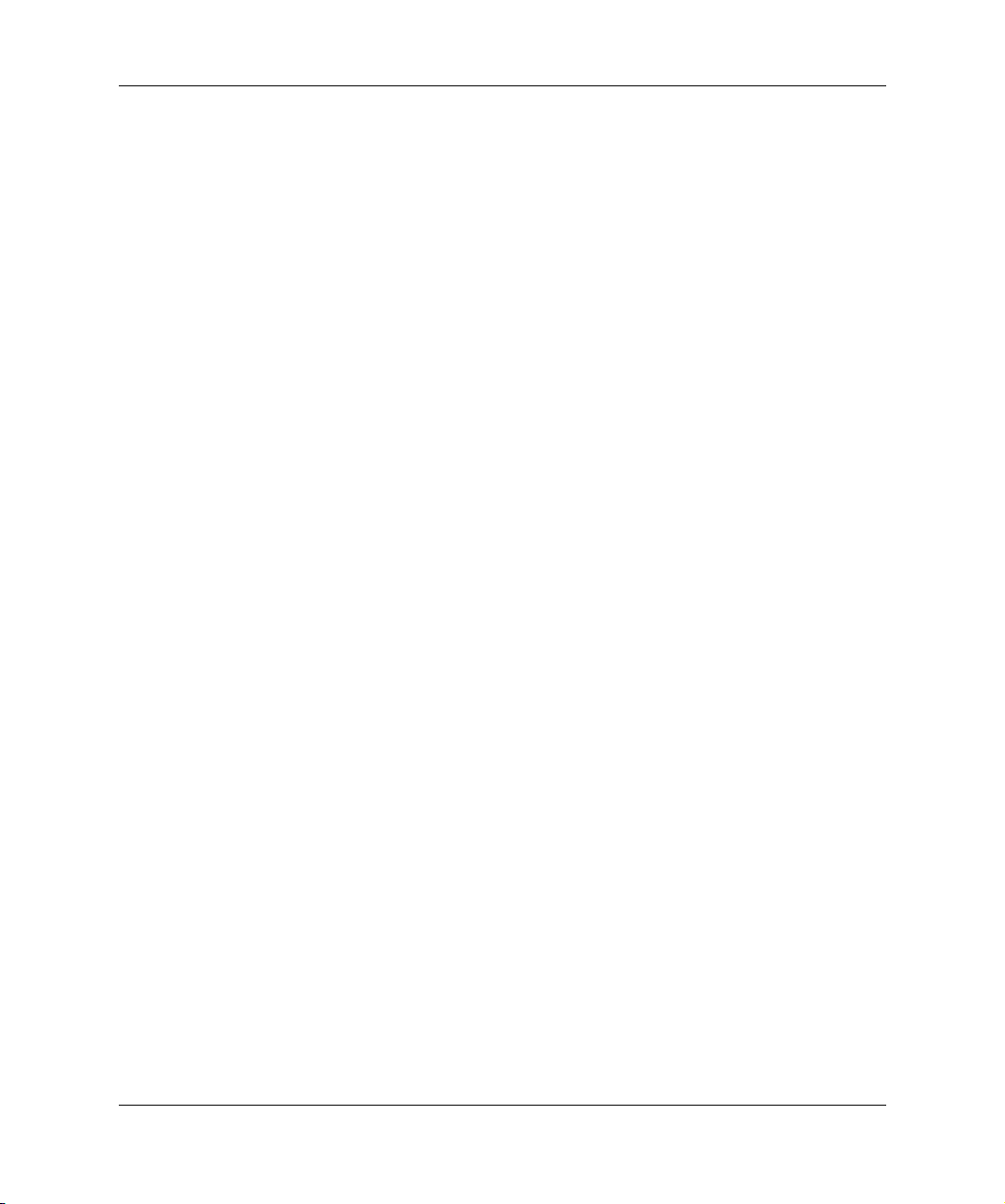
目录
将硬盘驱动器装入 3.5 英寸驱动器托架 . . . . . . . . . . . . . . . . . . . . . . . . . . . . . . 2–22
从驱动器托架中卸下驱动器 . . . . . . . . . . . . . . . . . . . . . . . . . . . . . . . . . . . . . . . 2–27
使用多功能插槽 . . . . . . . . . . . . . . . . . . . . . . . . . . . . . . . . . . . . . . . . . . . . . . . . . . . . . 2–31
“热插拔”或 “热交换”多功能插槽驱动器 . . . . . . . . . . . . . . . . . . . . . . . . . 2–31
对多功能插槽硬盘驱动器进行分区和格式化 . . . . . . . . . . . . . . . . . . . . . . . . . 2–32
卸下多功能插槽安全保护螺钉 . . . . . . . . . . . . . . . . . . . . . . . . . . . . . . . . . . . . . 2–33
将驱动器插入多功能插槽 . . . . . . . . . . . . . . . . . . . . . . . . . . . . . . . . . . . . . . . . . 2–34
从多功能插槽中卸下驱动器 . . . . . . . . . . . . . . . . . . . . . . . . . . . . . . . . . . . . . . . 2–35
规格
A
B PATA
针对并行 ATA (PATA) 设备使用电缆选择功能. . . . . . . . . . . . . . . . . . . . . . . . . . . . B–1
更换电池
C
安全锁装置
D
安装安全锁 . . . . . . . . . . . . . . . . . . . . . . . . . . . . . . . . . . . . . . . . . . . . . . . . . . . . . . . . . . D–1
端口安全支架
E
安装端口安全支架 . . . . . . . . . . . . . . . . . . . . . . . . . . . . . . . . . . . . . . . . . . . . . . . . . . . . E–1
卸下端口安全支架 . . . . . . . . . . . . . . . . . . . . . . . . . . . . . . . . . . . . . . . . . . . . . . . . . . . . E–5
静电释放
F
防止静电损坏 . . . . . . . . . . . . . . . . . . . . . . . . . . . . . . . . . . . . . . . . . . . . . . . . . . . . . . . . F–1
接地方法 . . . . . . . . . . . . . . . . . . . . . . . . . . . . . . . . . . . . . . . . . . . . . . . . . . . . . . . . . . . . F–1
计算机的日常维护与装运准备
G
计算机日常维护 . . . . . . . . . . . . . . . . . . . . . . . . . . . . . . . . . . . . . . . . . . . . . . . . . . . . . . G–1
光驱注意事项 . . . . . . . . . . . . . . . . . . . . . . . . . . . . . . . . . . . . . . . . . . . . . . . . . . . . . . . . G–2
装运准备 . . . . . . . . . . . . . . . . . . . . . . . . . . . . . . . . . . . . . . . . . . . . . . . . . . . . . . . . . . . . G–3
硬盘驱动器安装准则
安装 PATA 驱动器的准则 . . . . . . . . . . . . . . . . . . . . . . . . . . . . . . . . . . . . . . . . . . B–1
操作 . . . . . . . . . . . . . . . . . . . . . . . . . . . . . . . . . . . . . . . . . . . . . . . . . . . . . . . . . . . . G–2
清洁 . . . . . . . . . . . . . . . . . . . . . . . . . . . . . . . . . . . . . . . . . . . . . . . . . . . . . . . . . . . . G–2
安全 . . . . . . . . . . . . . . . . . . . . . . . . . . . . . . . . . . . . . . . . . . . . . . . . . . . . . . . . . . . . G–2
索引
iv www.hp.com 硬件参考指南
Page 5
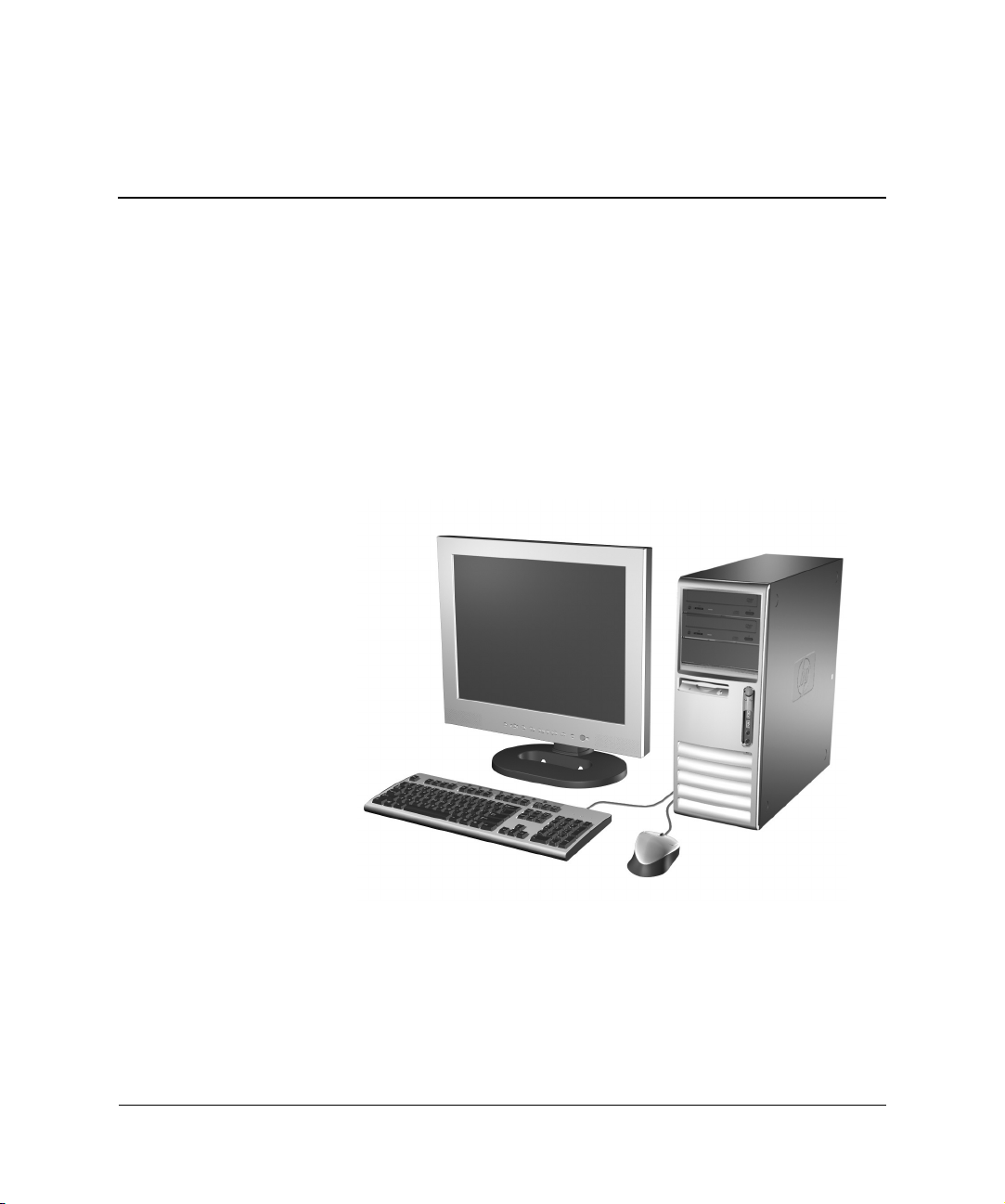
标准配置功能部件
可以将 HP Compaq 可转换小型立式计算机轻松地转换为台式
机。其具体功能部件因机型而异。要获得计算机中安装的硬件
和软件的完整列表,请运行适用于 Windows 的诊断程序。有关
使用此实用程序的说明,请参阅文档库 CD 中的故障排除指南。
1
产品功能部件
Compaq
硬件参考指南 www.hp.com 1–1
可转换小型立式机配置
Page 6
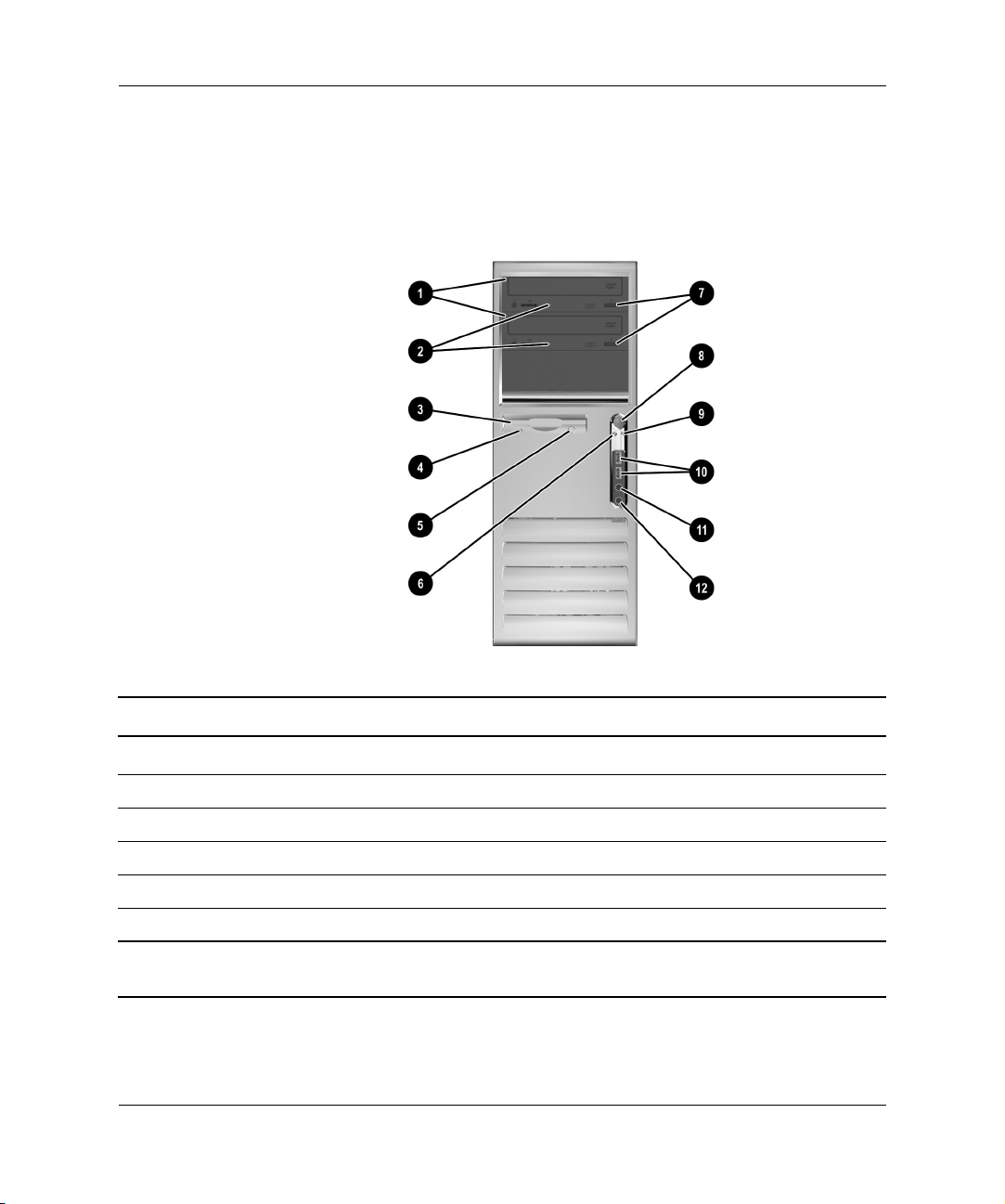
产品功能部件
前面板组件
驱动器配置可能因机型而异。
前面板组件
光驱
1
光驱活动指示灯
2
软盘驱动器 (可选)
3
软盘驱动器活动指示灯 (可选)
4
软盘弹出按钮 (可选)
5
硬盘驱动器活动指示灯
6
光驱可以是
✎
驱动器。
1–2 www.hp.com 硬件参考指南
CD-ROM、CD-R/RW、DVD-ROM、DVD-R/RW或CD-RW/DVD
光驱弹出按钮
7
电源按钮
8
开机指示灯
9
-
USB
耳机插孔
;
麦克风连接器
<
(通用串行总线)端口
组合
Page 7
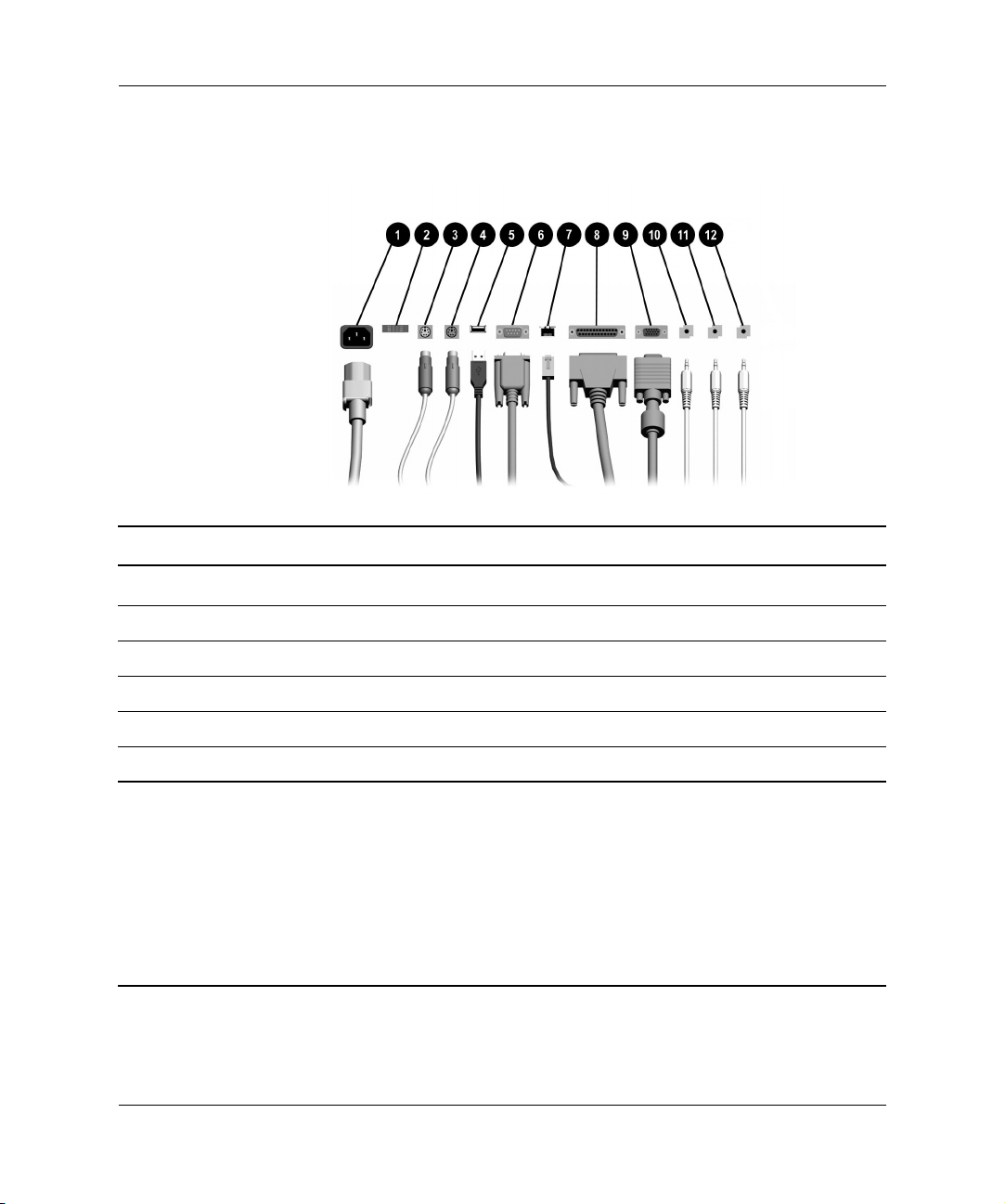
背面板组件
背面板组件
产品功能部件
1
2
3
4
5
6
✎
硬件参考指南 www.hp.com 1–3
电源线连接器
电压选择开关
b
a
o
m
连接器的排列方式和数量可能因机型而异。
如果计算机中安装了
器连接器处于不活动状态。
如果只安装了
器,可能需要在
算机设置
如果已经安装了
用。
鼠标连接器
PS/2
键盘连接器
PS/2
通用串行总线
串行连接器
图形卡,则可以同时使用该卡的连接器和主板的连接器。要同时使用两个连接
PCI
F10
实用程序指南。
(F10)
AGP和PCI
(USB)
扩展卡,或者同时安装了
AGP
设置中更改某些设置。有关引导顺序的详细信息,请参阅文档库CD中的计
图形卡,那么这两个卡上的连接器都处于活动状态,并可以同时使
7
8
9
-
q
w
n
RJ-45
l
并行连接器
c
显示器连接器
h
耳机
/
j
线路输入音频连接器
g
麦克风连接器
扩展卡和
AGP
网络连接器
线路输出连接器
图形卡,则主板上的显示
PCI
Page 8
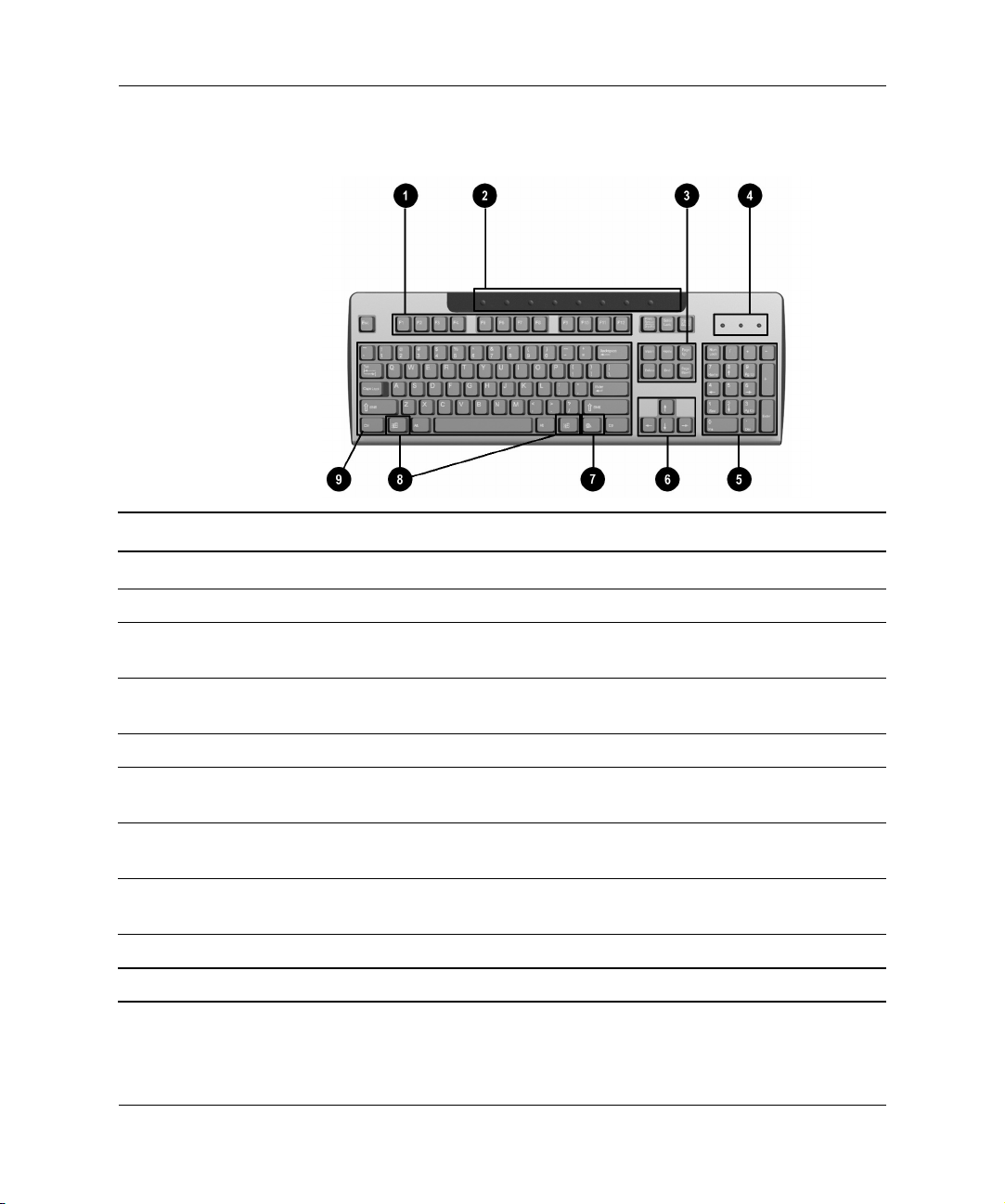
产品功能部件
简易访问键盘
简易访问键盘的组件
功能键 根据使用的软件应用程序执行特殊的功能。
1
简易访问按钮 可以快速访问特定的
2
编辑键 包括以下各键:
3
Page Down
状态指示灯 指示计算机和键盘设置的状态 (
4
Scroll Lock
数字键 类似计算器键盘。
5
箭头键 用于浏览文档或
6
键。
)。
Internet
Insert、Home、Page Up、Delete、End
Web
站点。使用这些键可以通过键盘上下左
站点。
Num Lock、Caps Lock
和
和
右移动,而不必使用鼠标。
应用程序键
7
*
(类似鼠标右键)用于打开
Microsoft Office
应用程序中的弹出
式菜单。也可以在其它软件应用程序中执行其它功能。
8
Windows
徽标键
*
用于打开
Microsoft Windows
中的
(开始)菜单。与其它
Start
键组合使用可以执行其它功能。
9
这些键仅在某些国家
*
1–4 www.hp.com 硬件参考指南
键 与其它键组合使用,其作用取决于您使用的应用程序软件。
Ctrl
地区提供。
/
Page 9
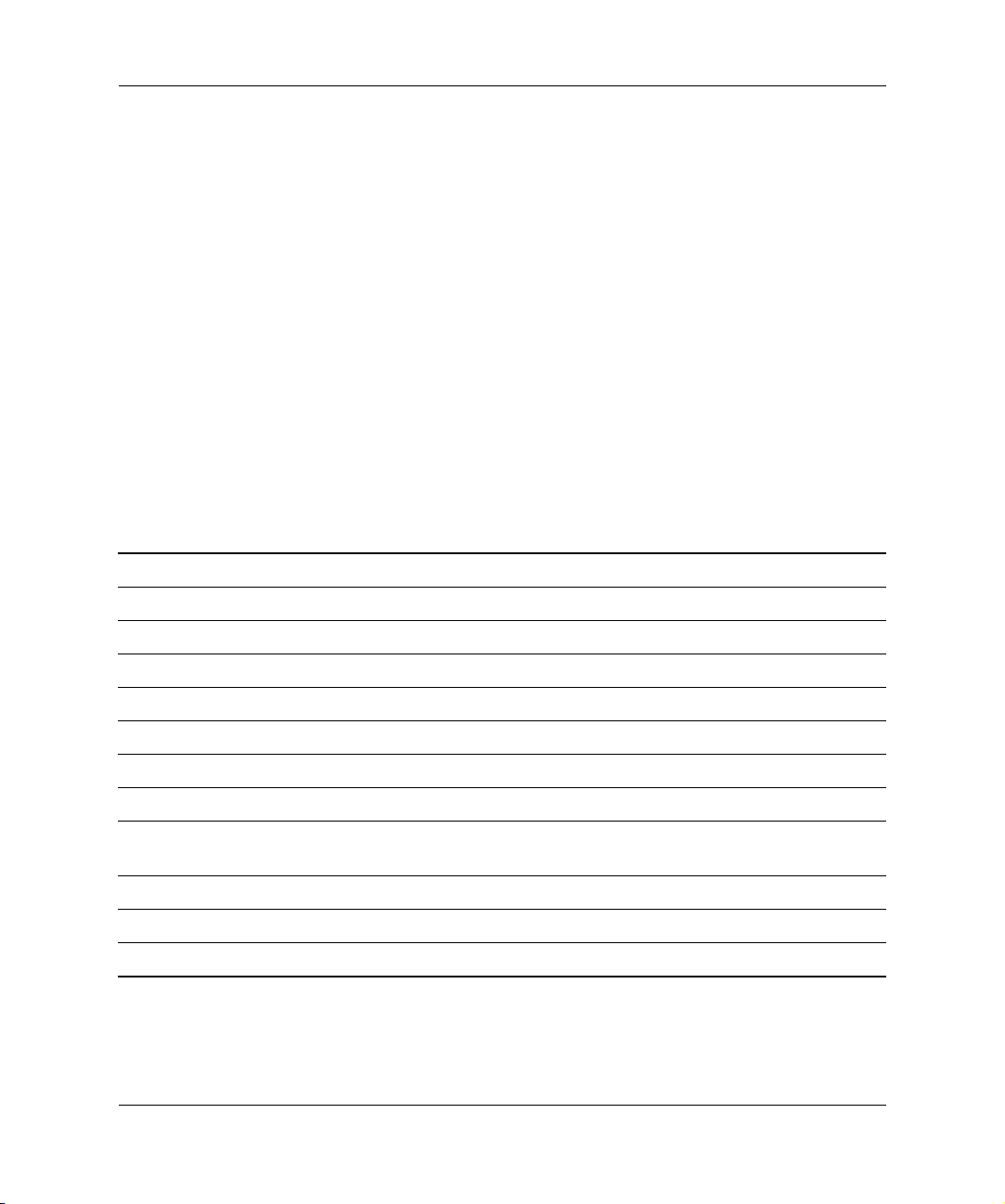
自定义简易访问按钮
经过重新设定后,所有的简易访问按钮均可用于打开硬盘驱动
器上的任何软件应用程序或数据文件,还可用于访问任何
Internet 地址。
要重新设置简易访问按钮,请完成以下步骤:
1. 双击 Windows 任务栏上通知区 (右下角)中的键盘图标。
2. 要获得指导,请单击 Keyboard Properties (键盘属性)对话
将显示 Keyboard Properties (键盘属性)对话框。
框上的 Help
(帮助)
按钮。
产品功能部件
使用
Windows
Windows
Windows
Shift
Windows
Windows
Windows
Windows
Windows
Windows
Windows
Windows
Windows
徽标键
将 Windows 徽标键与其它键组合使用,可以执行 Windows 操作
系统的某些功能。要识别 Windows 徽标键,请参阅 “简易访问
键盘”一节。
徽标键 显示或隐藏
徽标键
徽标键
+ Windows
徽标键
徽标键
徽标键
徽标键
徽标键
徽标键
徽标键
徽标键
键显示桌面
+
d
键 将所有打开的应用程序最小化
+
m
徽标键
键启动
+
e
键启动
+
f
+
+
+
+
+
+
Ctrl
键启动
F1
键 如果已连接至网络域,则可以锁定您的计算机;
l
键启动
r
键启动
u
Tab
键 撤消将所有打开的应用程序最小化的操作
+
m
键启动
+
f
如果未连接至网络域,则可以切换用户
键 激活下一个任务栏按钮
(开始)菜单
Start
My Computer
Find Document
Find Computer
Windows
Run
Utility Manager
帮助
(运行)对话框
(我的电脑)
(查找文档)
(查找计算机)
(实用程序管理器)
硬件参考指南 www.hp.com 1–5
Page 10

产品功能部件
特殊的鼠标功能
序列号位置
大多数软件应用程序都支持使用鼠标。分配给每一个鼠标按钮
的功能取决于您所使用的软件应用程序。
每台计算机都有一个唯一的序列号,该序列号位于侧面访问面
板上。请记住这个号码,以便向客户服务部门寻求帮助时使用
此号码。
序列号位置
1–6 www.hp.com 硬件参考指南
Page 11
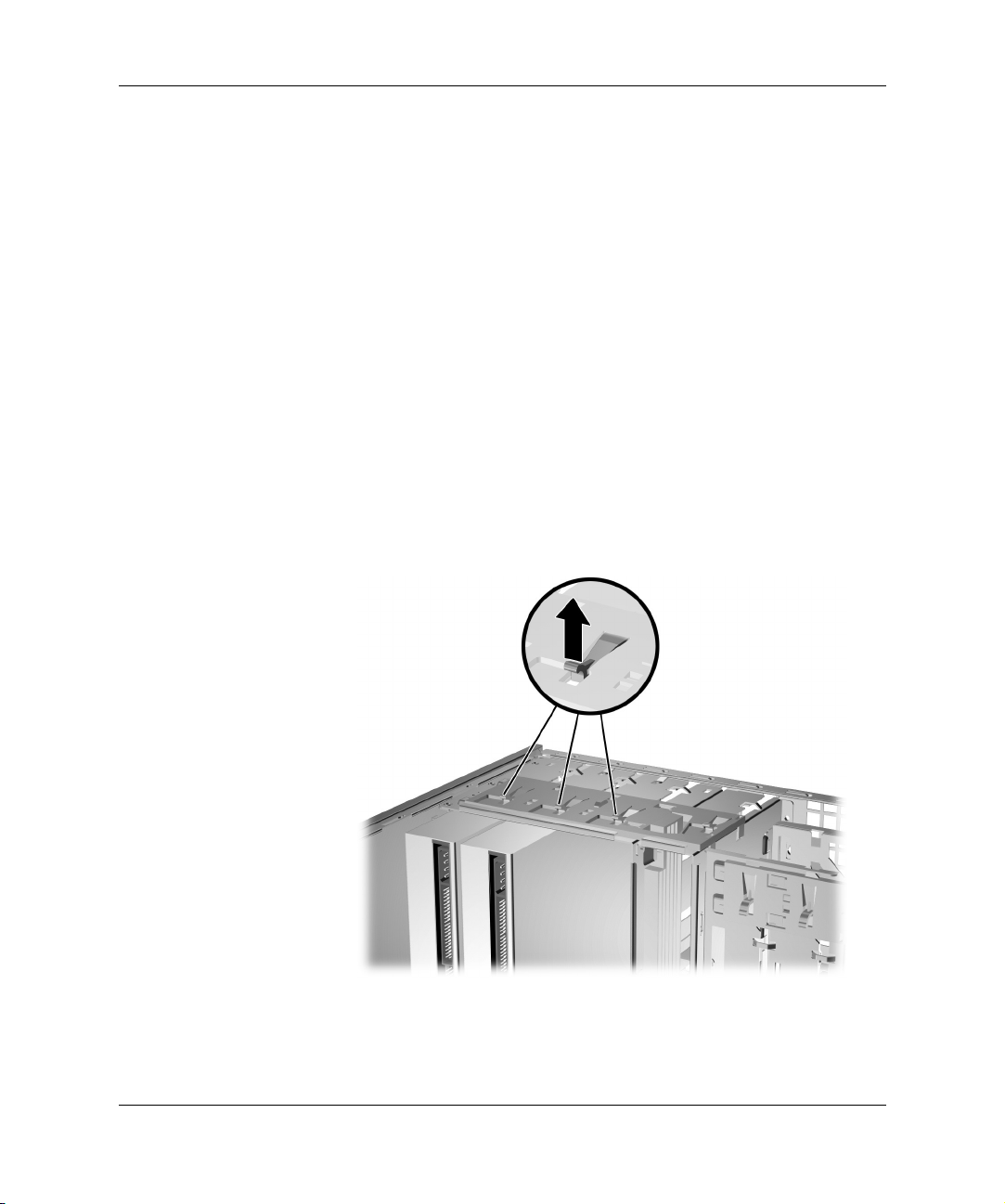
从小型立式机改为台式机配置
1. 如果已锁上了智能机盖锁,请参阅 “智能机盖锁”一节或
使用计算机设置实用程序解除锁定。
2. 通过操作系统正常关闭计算机,然后关闭所有外部设备。
从电源插座中拔出电源线插头,并断开所有外部设备。
3. 按照 “卸下计算机访问面板”一节中的说明卸下计算机访
问面板。
4. 按照 “卸下前面板”一节中的说明卸下前面板。
5. 拔下 5.25 英寸驱动器托架中各驱动器背面的所有电源电缆
和数据电缆。
6. 要从 5.25 英寸驱动器托架中取出驱动器,请提起驱动器的
绿色锁定驱动器支架上的释放卡舌。提起释放卡舌,同时
将驱动器滑出驱动器托架。请对每个 5.25 英寸驱动器重复
此步骤。
产品功能部件
从驱动器托架中取出
硬件参考指南 www.hp.com 1–7
英寸驱动器 (小型立式)
5.25
Page 12
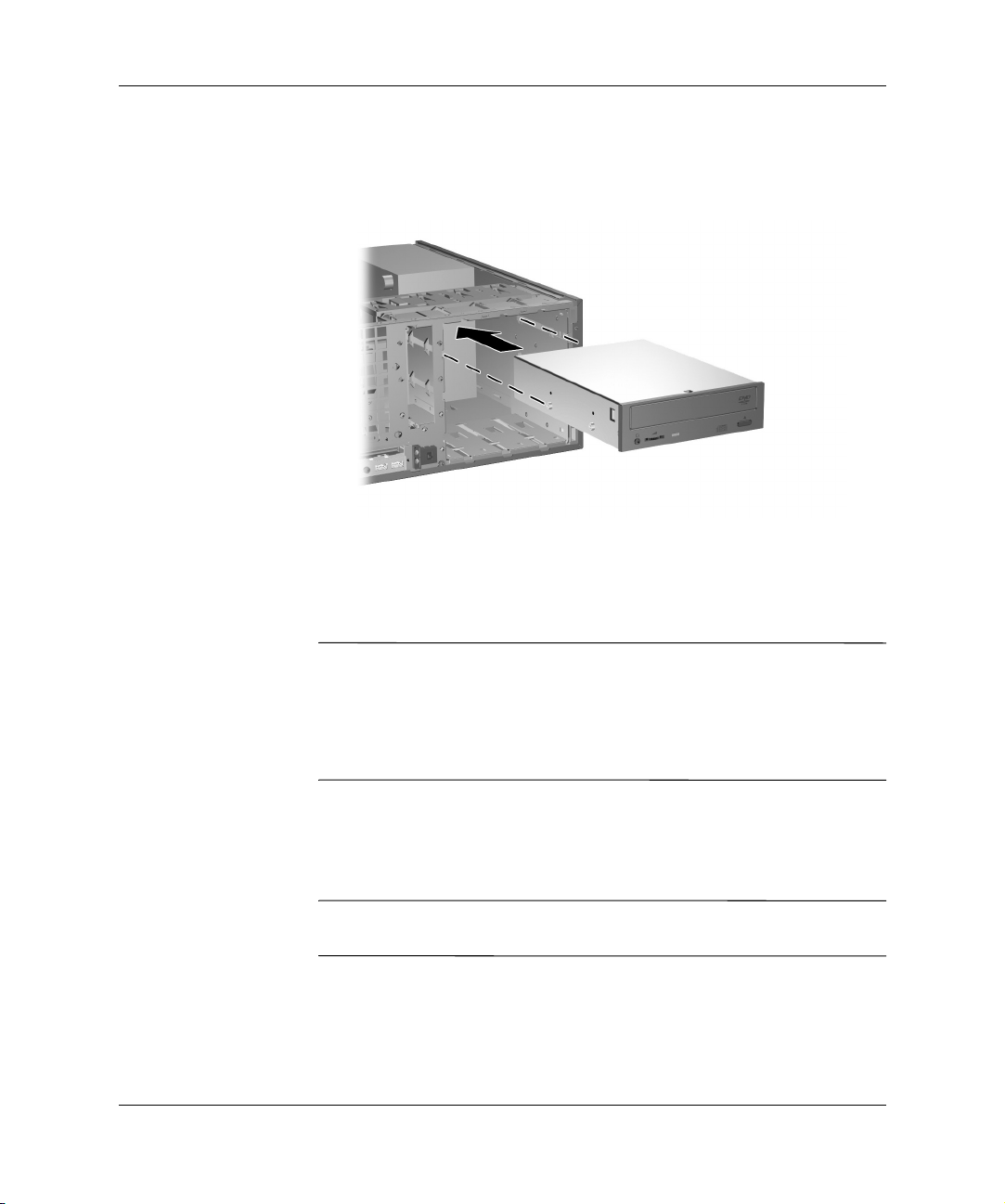
产品功能部件
7. 将每一个驱动器装回机箱之前,请转动驱动器以使其与内置
3.5 英寸驱动器垂直。驱动器应当与绿色锁定驱动器支架平
行。
在台式机配置中安装驱动器
8. 将驱动器轻轻滑入最上面的可用托架中,直至其卡入到位。
当驱动器完全插好后,驱动器锁会将其固定住。请对每个驱
动器重复此步骤。
注意:
Ä
底部
纳长度不超过
尝试将超过此尺寸的驱动器 (例如光驱或多功能插槽驱动器)强行安装
到底部托架中。这样可能会导致驱动器和主板损坏。
将驱动器装入驱动器托架时用力过大可能会导致驱动器损坏。
英寸驱动器托架要比上面的两个托架短。底部托架可容
5.25
英寸的驱动器 (包括驱动器背面连接的电缆)。请勿
6.7
9. 将所有电源电缆和数据电缆重新与 5.25 英寸驱动器托架中
的驱动器相连。
10. 按照 “卸下空闲挡板”一节中的说明卸下面板的子面板。
注意:
Ä
1–8 www.hp.com 硬件参考指南
将子面板从前面板上拖出时,应使子面板保持竖直。如果以一定
角度倾斜地拖出子面板,则可能会损坏前面板中定位子面板的插针。
Page 13
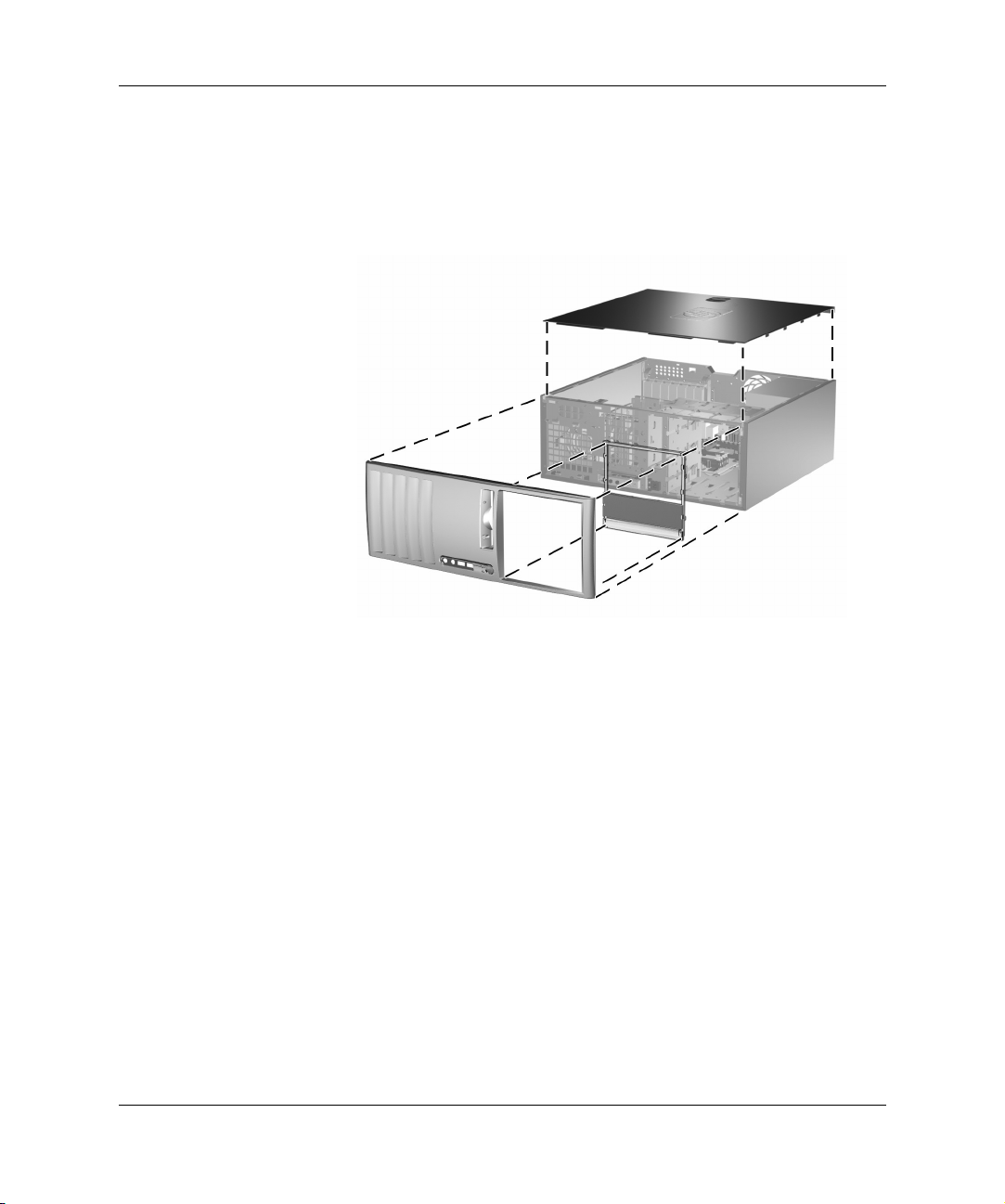
产品功能部件
11. 调整空闲挡板在子面板中的位置,使其方向适合于台式机配
置。
12. 调整子面板的位置 (将其旋转 180°),使徽标位于底部,然
后将其卡回到面板中。
从小型立式机改为台式机配置
13. 装回前面板和计算机访问面板。
14. 重新连接外部设备。
15. 如果您通常锁住智能机盖锁,请使用计算机设置实用程序重
新锁住该锁,并启用智能机盖传感器。
硬件参考指南 www.hp.com 1–9
Page 14

产品功能部件
从台式机改为小型立式机配置
1. 如果已锁上了智能机盖锁,请参阅 “智能机盖锁”一节或
使用计算机设置实用程序解除锁定。
2. 通过操作系统正常关闭计算机,然后关闭所有外部设备。
从电源插座中拔出电源线插头,并断开所有外部设备。
3. 按照 “卸下计算机访问面板”一节中的说明卸下计算机访
问面板。
4. 按照 “卸下前面板”一节中的说明卸下前面板。
5. 拔下 5.25 英寸驱动器托架中各驱动器背面的所有电源电缆
和数据电缆。
6. 要从 5.25 英寸驱动器托架中取出驱动器,请向下按短的黄
色驱动器锁 (如图所示)。按住驱动器锁,同时从驱动器托
架中拖出驱动器。
从驱动器托架中取出
1–10 www.hp.com 硬件参考指南
英寸驱动器 (台式机)
5.25
Page 15
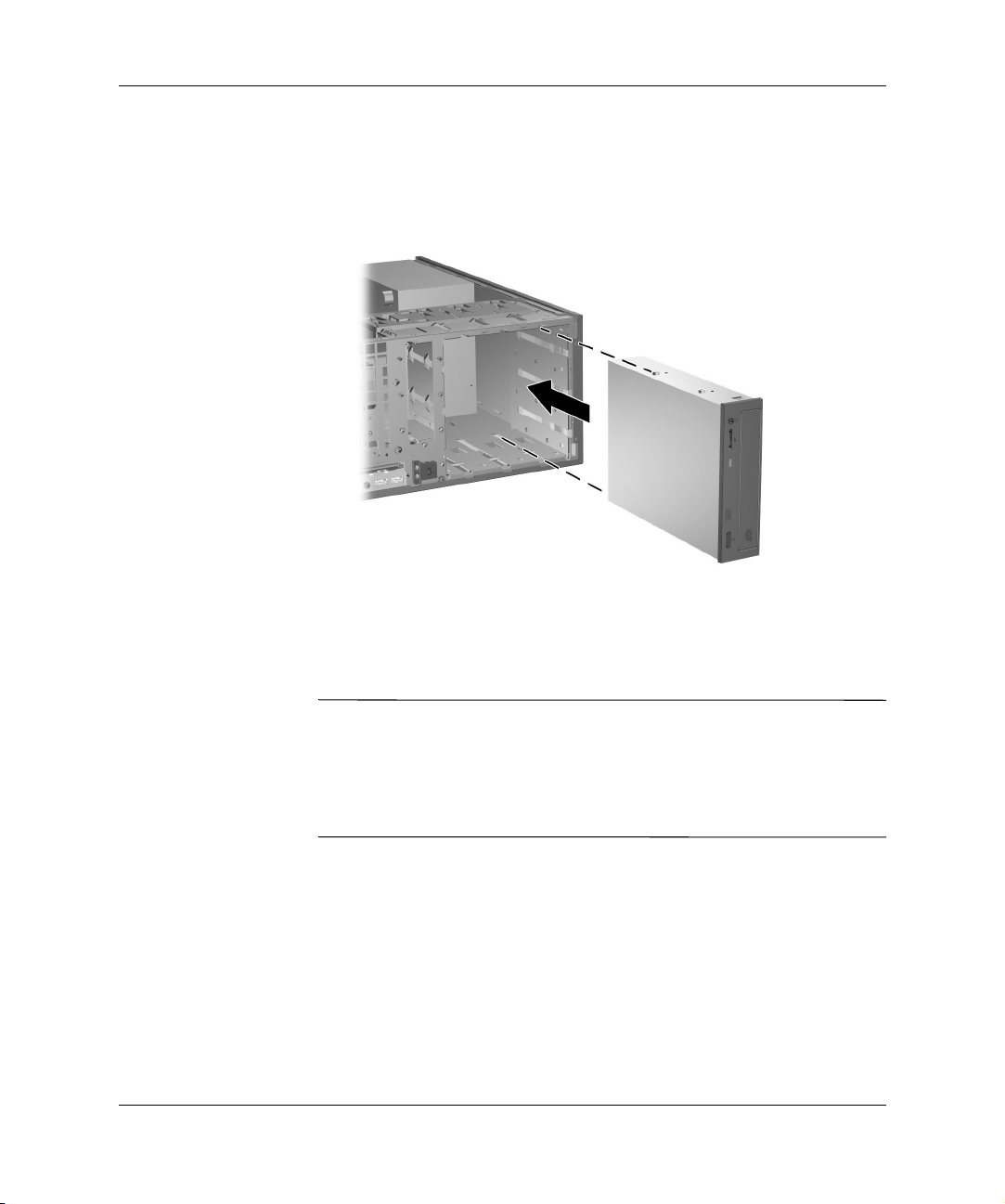
产品功能部件
7. 将每一个驱动器重新装回机箱之前,请先转动驱动器,使其
与内置 3.5 英寸驱动器的方向相同。驱动器的底部应当与黄
色驱动器锁保持平行。
在小型立式机配置中安装驱动器
8. 将驱动器轻轻滑入最上面的可用托架中,直至其卡入到位。
当驱动器完全插好后,驱动器锁会将其固定住。请对每个
驱动器重复此步骤。
注意:
Ä
底部
纳长度不超过
请勿尝试将超过此尺寸的驱动器 (例如光驱或多功能插槽驱动器)强
行安装到底部托架中。这样可能会导致驱动器和主板损坏。
将驱动器装入驱动器托架时用力过大可能会导致驱动器损坏。
英寸驱动器托架要比上面的两个托架短。底部托架可容
5.25
英寸的驱动器 (包括驱动器背面连接的电缆)。
6.7
9. 将所有电源电缆和数据电缆重新与 5.25 英寸驱动器托架中
的驱动器相连。
10. 按照 “卸下空闲挡板”一节中的说明卸下面板的子面板。
硬件参考指南 www.hp.com 1–11
Page 16
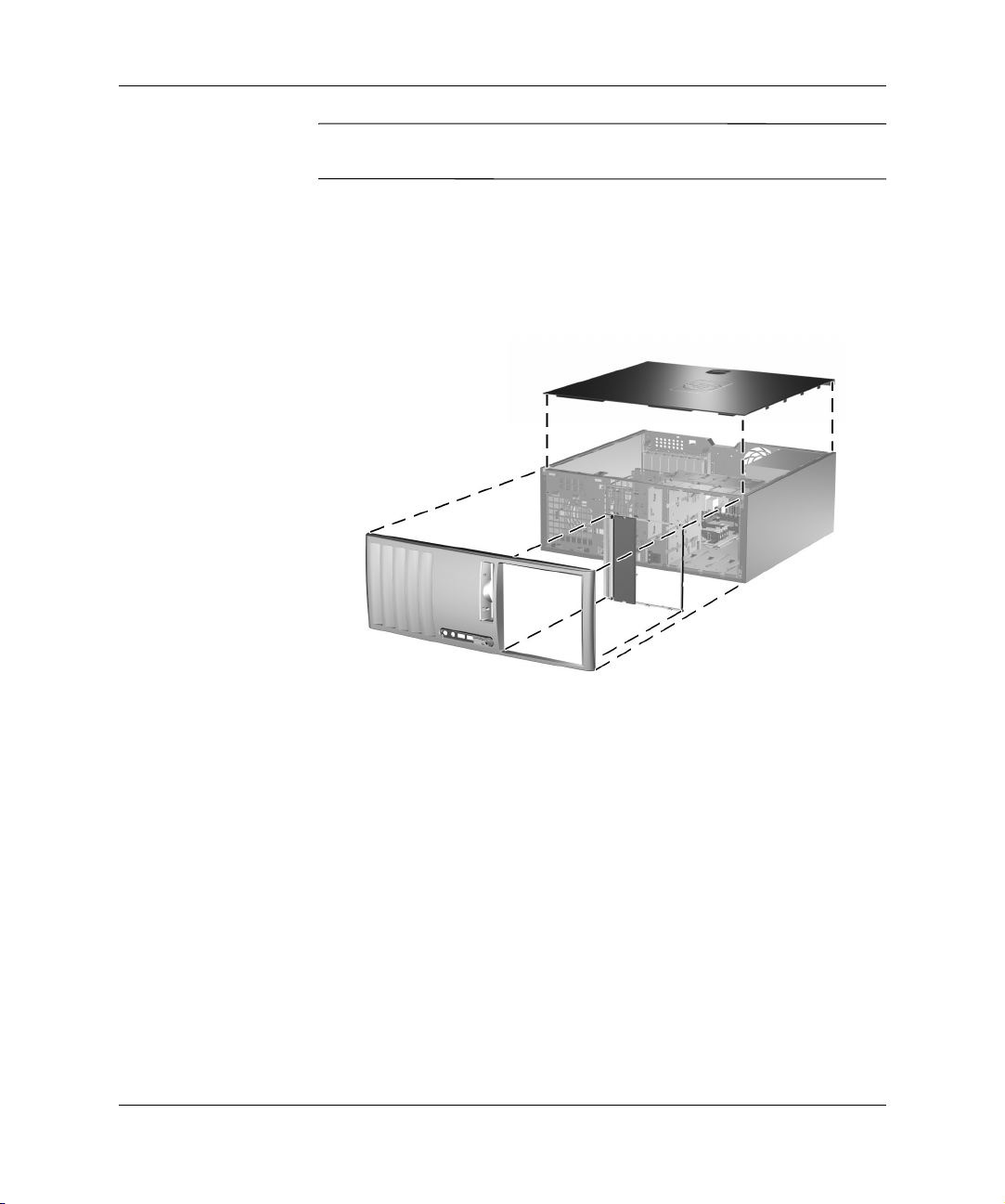
产品功能部件
注意:
Ä
将子面板从前面板上拖出时,应使子面板保持竖直。如果以一定
角度倾斜地拖出子面板,则可能会损坏前面板中定位子面板的插针。
11. 调整空闲挡板在子面板中的位置,使其方向适合于台式机配
置。
12. 调整子面板的位置 (将其旋转 180°),使徽标位于底部,然
后将其卡回到面板中。
从台式机改为小型立式机配置
13. 装回前面板和计算机访问面板。
14. 重新连接外部设备。
15. 如果您通常锁住智能机盖锁,请使用计算机设置实用程序重
新锁住该锁,并启用智能机盖传感器。
1–12 www.hp.com 硬件参考指南
Page 17
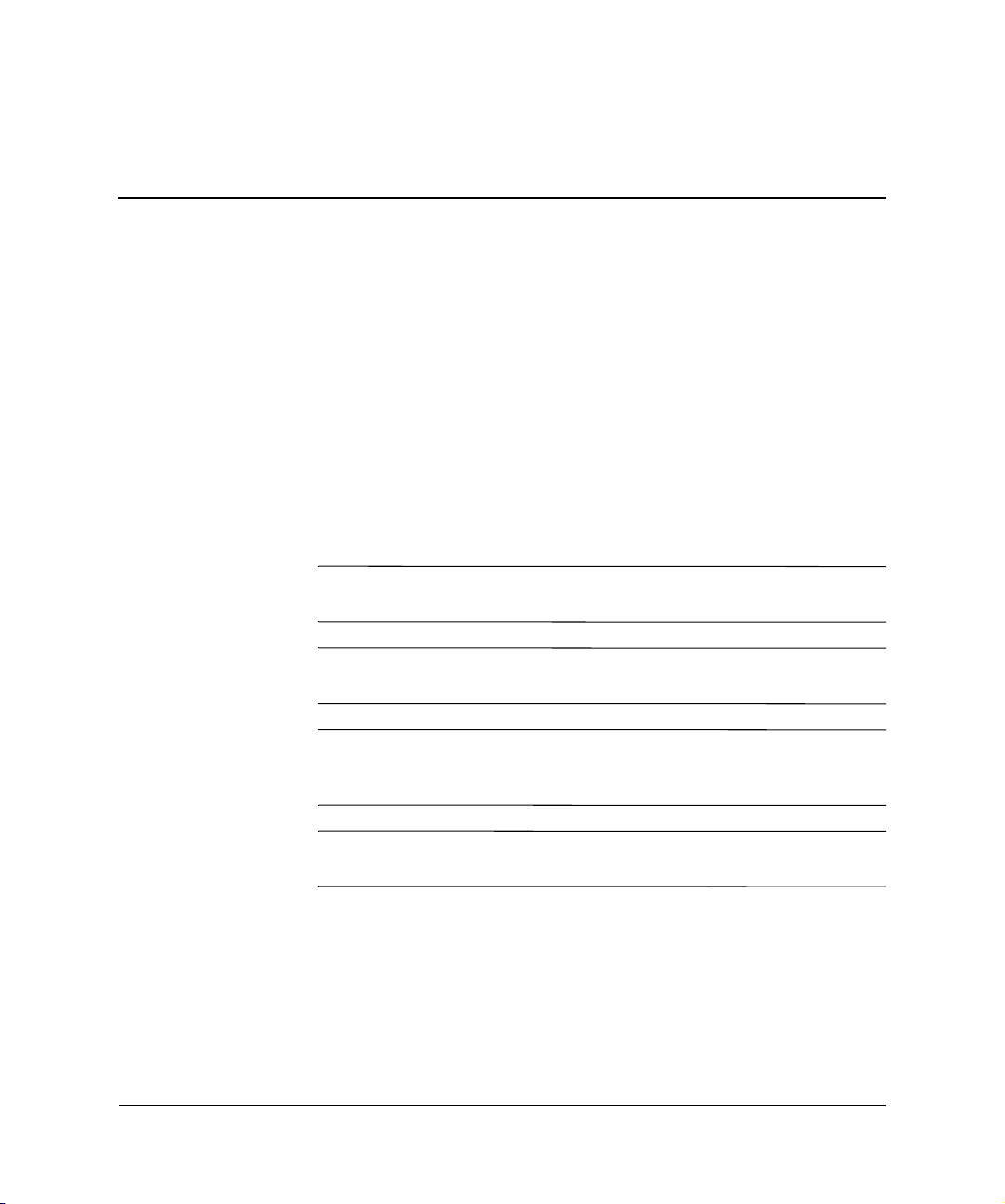
便于维修的特性
警告和注意
Å
Å
2
硬件升级
本计算机具有便于进行升级和维护的特性。本章中介绍的大多
数安装过程不需要任何工具。
在进行升级之前,请务必认真阅读本指南中所有相应的说明、
注意和警告。
警告:
为了降低电击和
上电源插座中拔下电源线插头,并等待系统内部组件冷却后再去触摸。
警告:
为了降低电击、火灾或设备损坏的危险,请勿将电信
器插入网络接口控制器
或灼热表面造成人身伤害的危险,请务必从墙
/
电话连接
/
插口。
(NIC)
注意:
Ä
Ä
硬件参考指南 www.hp.com 2–1
静电可能会损坏计算机或可选设备的电气元件。在开始这些步骤
之前,请确保先触摸接地的金属物体以释放静电。有关详细信息,请参
阅附录F“静电释放”。
注意:
在卸下计算机机盖之前,请务必先关闭计算机并从电源插座中拔
出电源线插头。
Page 18

硬件升级
智能机盖锁
智能机盖锁是可选功能部件,只在某些机型中才提供。
✎
智能机盖锁是可以用软件控制的机盖锁,受设置密码的控制。
该锁可以防止对内部组件的未授权访问。计算机出厂时智能机
盖锁处于未锁定位置。有关锁定智能机盖锁的详细信息,请参
阅文档库 CD 中的台式机管理指南。
使用智能机盖防故障钥匙
如果您启用了智能机盖锁但不能输入禁用该锁的密码,则需要
使用智能机盖防故障钥匙来打开计算机机盖。在遇到以下任何
一种情况时,都需要使用该钥匙才能接触计算机内部组件:
■ 断电
■ 启动失败
■ PC 组件 (例如处理器或电源)故障
■ 忘记了密码
注意:
Ä
2–2 www.hp.com 硬件参考指南
智能机盖防故障钥匙是HP提供的专用工具。请订购一把这样的
钥匙以做到有备无患。
要获得防故障钥匙,请:
■ 与 HP 授权经销商或服务供应商联系。扳手型钥匙的订购部
件号为 166527-001,螺丝刀型钥匙的订购部件号为
166527-002。
■ 访问 HP Web 站点 (www.hp.com) 以了解订购信息。
■ 拨打保修声明中列出的相关电话号码。
Page 19

硬件升级
要打开访问面板,请执行以下操作:
1. 通过操作系统正常关闭计算机,然后关闭所有外部设备。
2. 从电源插座中拔出电源线插头,并断开所有外部设备。
3. 使用智能机盖防故障钥匙拧下机箱上固定智能机盖锁的两个
防盗螺钉。
卸下智能机盖锁螺钉
4. 卸下访问面板。
要重新安装智能机盖锁,请使用防盗螺钉将该锁固定就位。
硬件参考指南 www.hp.com 2–3
Page 20
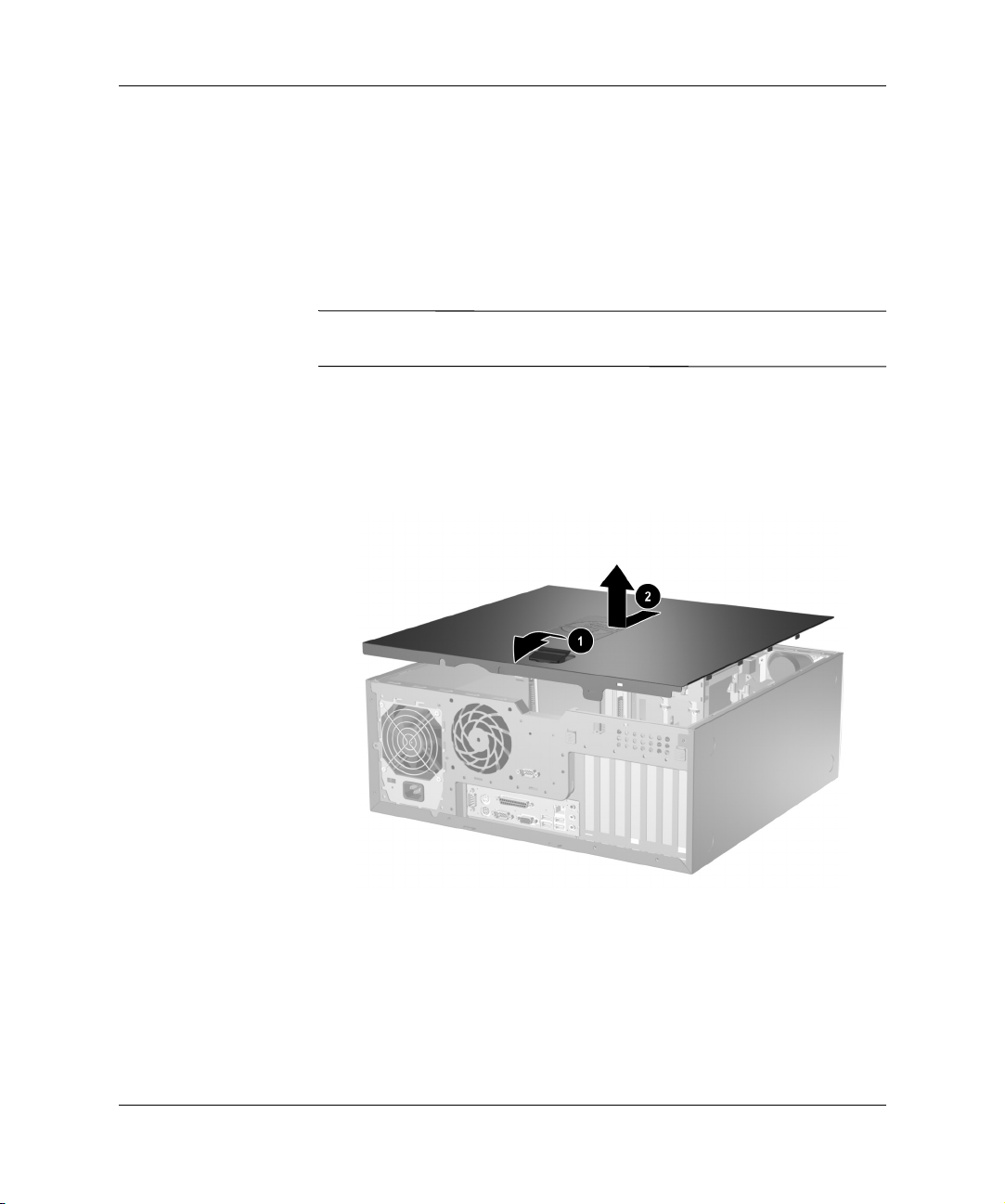
硬件升级
卸下计算机访问面板
1. 如果已锁上了智能机盖锁,请参阅前面的 “智能机盖锁”
一节或使用计算机设置实用程序解除锁定。
2. 通过操作系统正常关闭计算机,然后关闭所有外部设备。
3. 从电源插座中拔出电源线插头,并断开所有外部设备。
注意:
Ä
在卸下计算机访问面板之前,一定要关闭计算机并从电源插座中
拔出电源线插头。
4. 将计算机放倒,使面积较大的面作为支撑面,以增加稳定
性。
5. 向上提起访问面板拉手 1,将访问面板向后滑动约 1 英寸
(2.5 厘米),然后向上提起,使其脱离计算机 2。
卸下计算机访问面板
要装回访问面板,请按相反的顺序执行步骤 1–5。
2–4 www.hp.com 硬件参考指南
Page 21
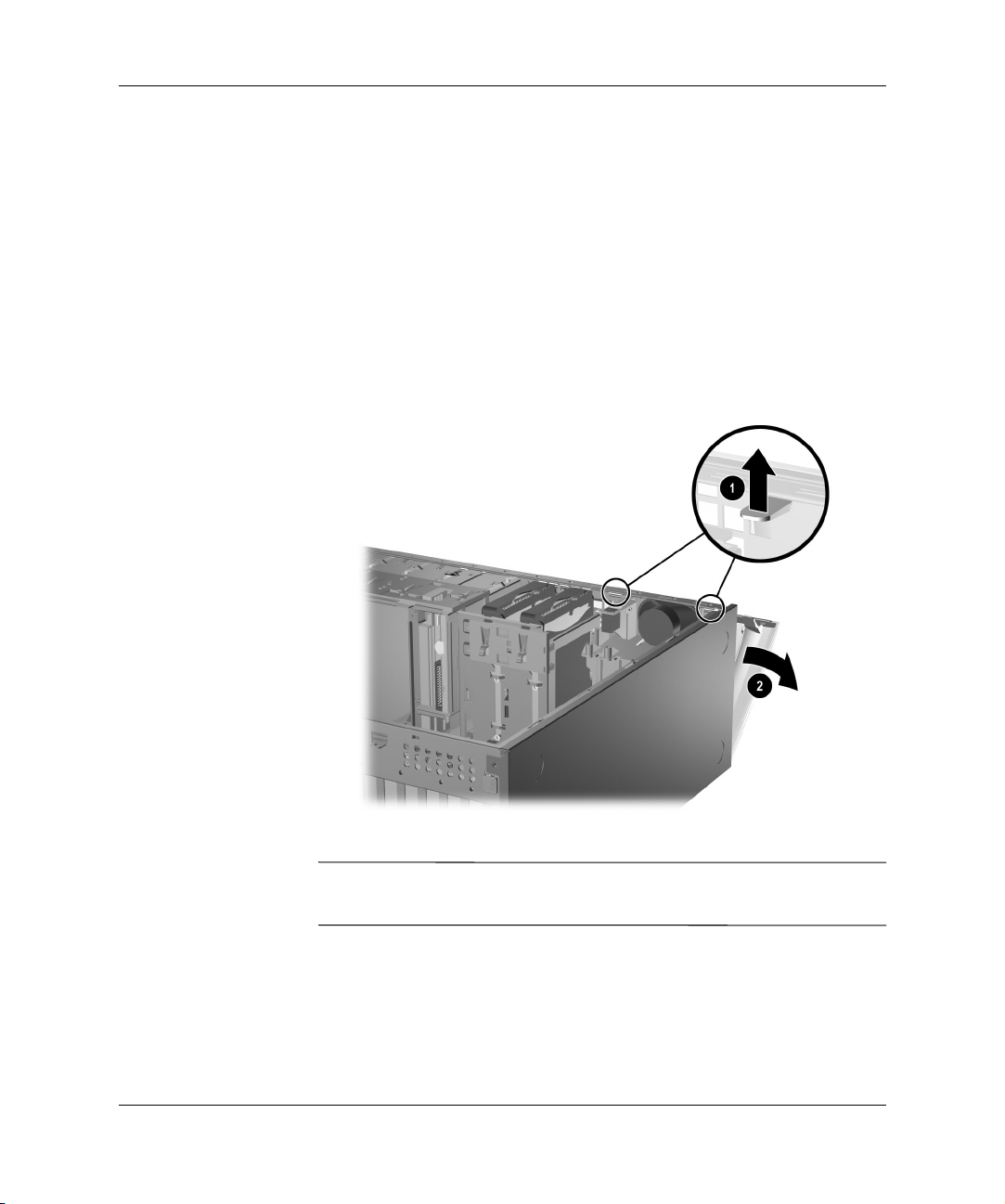
卸下前面板
硬件升级
1. 如果已锁上了智能机盖锁,请参阅 “智能机盖锁”一节或
使用计算机设置实用程序解除锁定。
2. 通过操作系统正常关闭计算机,然后关闭所有外部设备。
从电源插座中拔出电源线插头,并断开所有外部设备。
3. 卸下计算机访问面板。
4. 向上推两个释放卡舌 1,然后向远离机箱的方向转动前面
板,将其取下 2。
卸下前面板
装回前面板时,在将前面板转回到其原始位置之前,请确保将
✎
底部铰接点正确地放到机箱内。
硬件参考指南 www.hp.com 2–5
Page 22
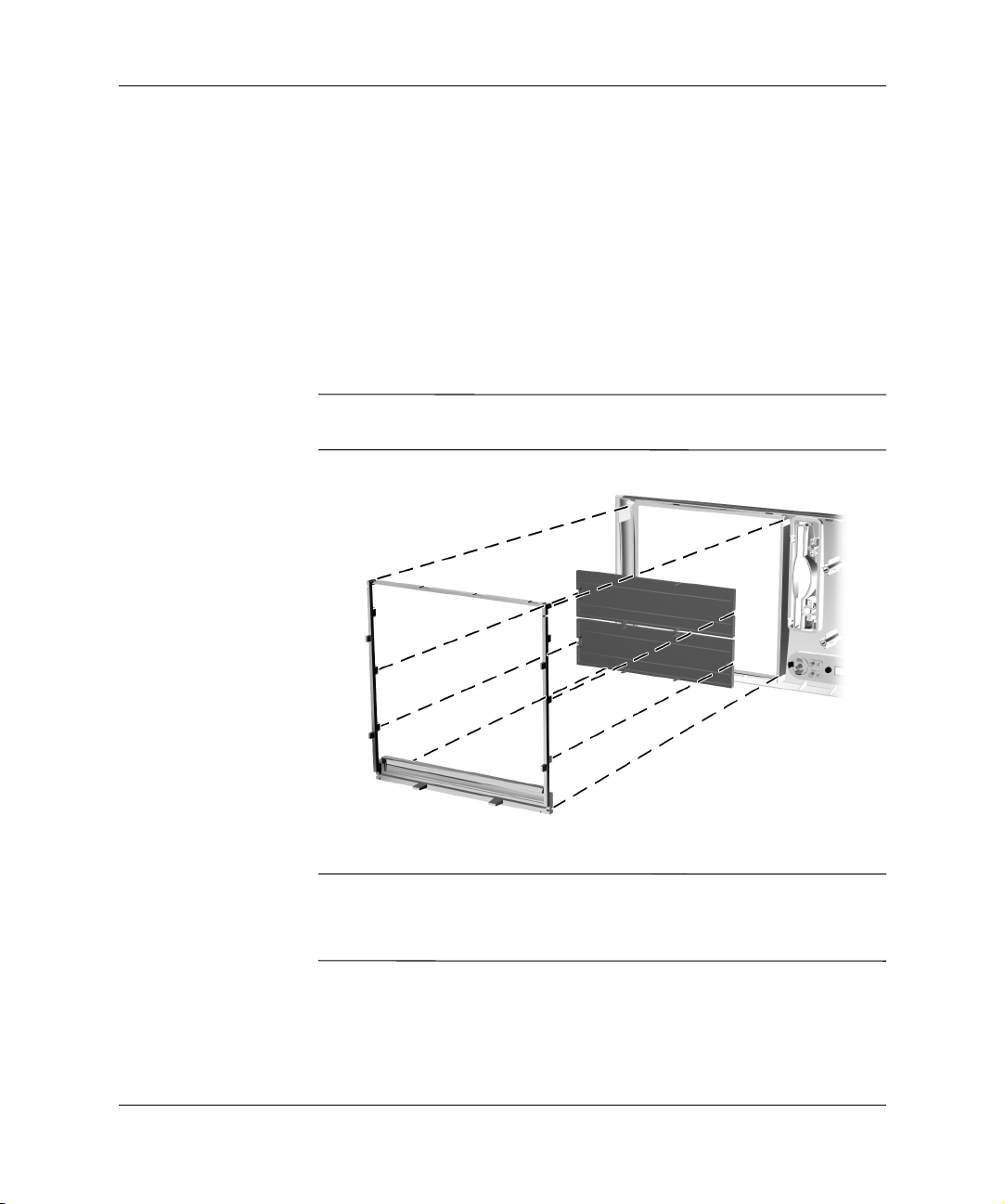
硬件升级
卸下空闲挡板
Ä
1. 如果已锁上了智能机盖锁,请参阅 “智能机盖锁”一节或
使用计算机设置实用程序解除锁定。
2. 通过操作系统正常关闭计算机,然后关闭所有外部设备。
从电源插座中拔出电源线插头,并断开所有外部设备。
3. 卸下计算机访问面板,然后卸下前面板。
4. 将子面板和固定在它上面的空闲挡板一起从前面板上轻轻拖
出,然后取下所需的空闲挡板。
注意:
将子面板从前面板上拖出时,应使子面板保持竖直。如果以一定
角度倾斜地拖出子面板,则可能会损坏前面板中定位子面板的插针。
从子面板上卸下空闲挡板 (图中所示为台式机)
重新装回子面板时,请确保对准销和所有剩余空闲挡板的方向
✎
是正确的。方向正确时,子面板上的徽标应该位于子面板的底
部。
2–6 www.hp.com 硬件参考指南
Page 23
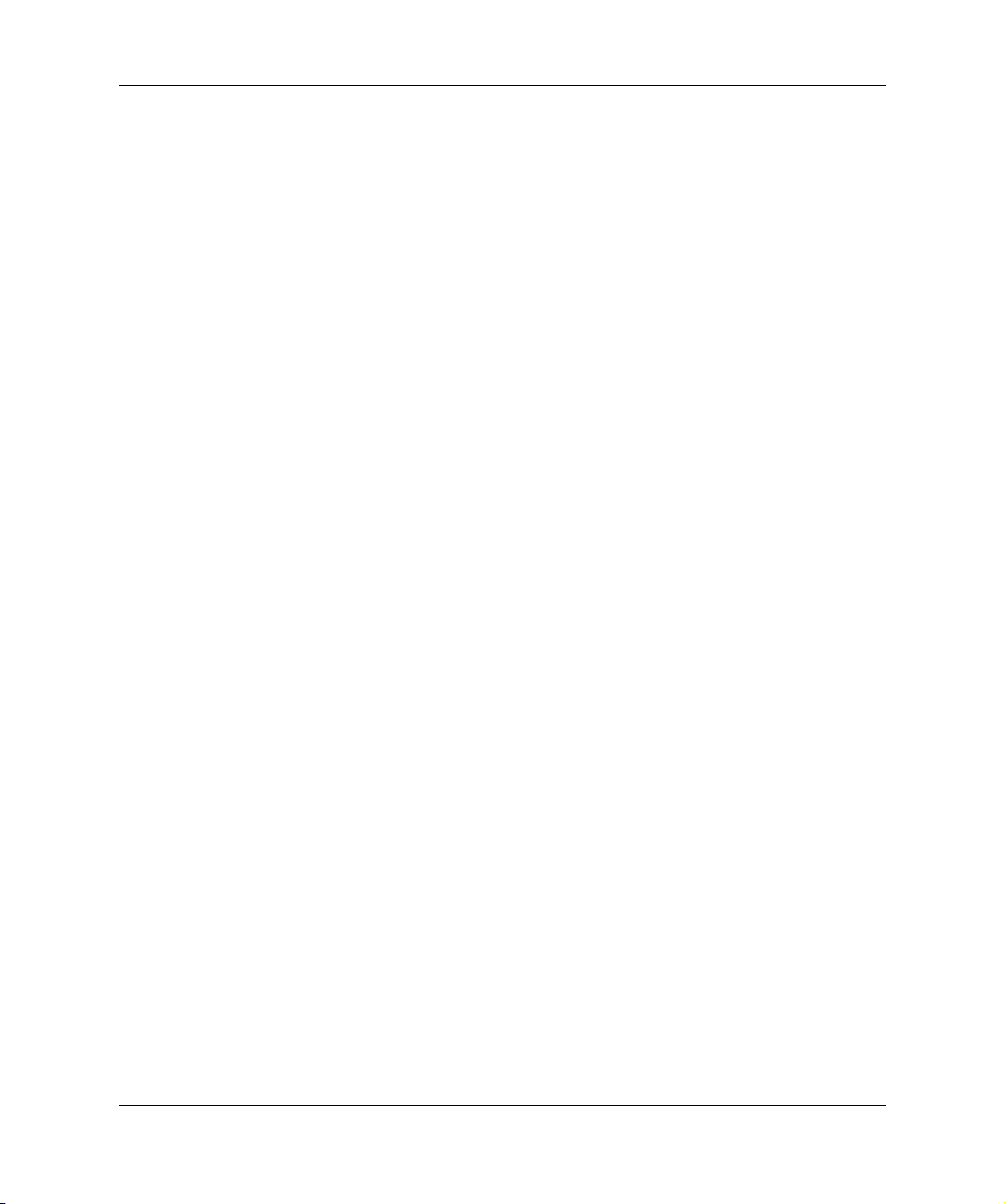
安装附加内存
随计算机提供的内存是双倍数据速率同步动态随机存取内存
(DDR-SDRAM) 双列直插式内存模块 (DIMM)。
DIMM
主板上的内存插槽最多可以插入四个符合行业标准的 DIMM。
这些内存插槽中至少已预装了一个 DIMM。要获得最大的内存
支持,最多可在主板上安装 4GB 的配置为高性能双通道模式的
内存。
DDR-SDRAM DIMM
当计算机支持 DDR-SDRAM DIMM 时,为了使系统正常运行,
DIMM 必须为:
■ 行业标准 184 针
■ 无缓冲区且符合 PC2100 266MHz、 PC2700 333MHz 或
PC3200 400MHz 标准
硬件升级
■ 2.5 伏特 DDR-SDRAM DIMM
DDR-SDRAM DIMM 还必须:
■ 支持 CAS 等待时间 2 或 2.5 (CL = 2 或 CL = 2.5)
■ 包含 JEDEC SPD 法定信息
此外,计算机应支持:
■ 128Mbit、 256Mbit 和 512Mbit 非 ECC 内存技术
■ 单面或双面 DIMM
■ 由 x8和 x16 DDR 设备构成的DIMM ;不支持由 x4 SDRAM构
成的 DIMM
要让系统以支持的内存频率运行,处理器总线频率必须为以下
频率。
硬件参考指南 www.hp.com 2–7
Page 24

硬件升级
内存频率 要求的处理器总线频率
DIMM
插槽
266MHz
333MHz
400MHz 800MHz
如果内存频率与不支持的处理器总线频率配对,则系统将以
支持的最高内存速率运行。例如,如果 333MHz DIMM 与
400MHz 处理器总线配对,则系统将以支持的最高内存速率
266MHz 运行。
如果安装了不支持的 DIMM,系统将不能启动。
✎
根据 DIMM 的安装方式,系统将自动在单通道模式或性能更高
的双通道模式下运行。
■ 在单通道模式下,最大运行速率取决于系统中最慢的
DIMM。例如,如果系统中安装了 266MHz 的 DIMM 和
333MHz 的 DIMM,则系统将以两个速率中较低的速率运
行。
■ 在双通道模式下,所有 DIMM 必须完全匹配。 XMM1 和
XMM3 黑色插槽中的 DIMM 必须相同; XMM2 和 XMM4
蓝色插槽中的 DIMM 也必须相同。因此,如果插槽 XMM1
中已经预装了一个 DIMM,并且要添加第二个 DIMM,则
建议在 XMM3 插槽中安装相同的 DIMM。如果四个插槽中
都要安装 DIMM,请在每个插槽中都安装相同的 DIMM。
否则,系统将无法在双通道模式下运行。
400MHz、533MHz或800MHz
533MHz或800MHz
2–8 www.hp.com 硬件参考指南
Page 25

硬件升级
主板上有四个 DIMM 插槽,每个通道两个插槽。这四个插槽分
别标记为 XMM1、 XMM2、 XMM3 和 XMM4。插槽 XMM1 和
XMM2 运行于内存通道 A 中;插槽 XMM3 和 XMM4 运行于内
存通道 B 中。
插槽的位置
DIMM
编号 说明 插槽颜色
DIMM
DIMM
DIMM
DIMM
插槽
插槽
插槽
插槽
1
2
3
4
硬件参考指南 www.hp.com 2–9
XMM1
XMM2
XMM3
XMM4
,通道
,通道
,通道
,通道
A
A
B
B
黑色
蓝色
黑色
蓝色
Page 26

硬件升级
安装
DDR-SDRAM DIMM
注意:
Ä
Ä
Ä
Å
内存模块插槽具有金接点。在升级内存时,请务必使用具有金接
点的内存模块,以防止因不相容的金属相互接触而造成腐蚀和
注意:
静电会损坏计算机或可选插卡的电子元件。在开始这些步骤之
前,请确保先触摸接地的金属物体以释放静电。有关详细信息,请参阅
附录F“静电释放”。
注意:
取放内存模块时,请小心不要触及任何接点。否则,可能会损坏
模块。
1. 如果已锁上了智能机盖锁,请参阅 “智能机盖锁”一节或
使用计算机设置实用程序解除锁定。
2. 通过操作系统正常关闭计算机,然后关闭所有外部设备。
从电源插座上拔下电源线插头。
3. 卸下访问面板,并找到内存模块插槽。
警告:
为了降低由灼热表面造成人身伤害的危险,在内部系统组件冷却
之前请不要触摸。
4. 打开内存模块插槽的两个锁定器 1,然后将内存模块插入插
槽 2。
或氧化。
/
如果插槽 XMM1 中已经预装了一个 DIMM,并且要添加第二个
✎
DIMM,则建议在 XMM3 插槽中安装相同的 DIMM。如果四个
插槽中都要安装 DIMM,请在每个插槽中都安装相同的
DIMM。否则,系统将无法在双通道模式下运行。
2–10 www.hp.com 硬件参考指南
Page 27

安装
DIMM
内存模块只能以一种方式安装。请将模块上的凹槽与内存插槽
✎
上的卡舌对准。
硬件升级
5. 将模块向下推入插槽,确保模块完全插入并正确到位。确保
锁定器处于闭合位置 3。
6. 要安装任何其它模块,请重复步骤 4 和 5。
7. 装回访问面板。
8. 如果您通常锁住智能机盖锁,请使用计算机设置实用程序重
新锁住该锁,并启用智能机盖传感器。
下次启动计算机时,计算机应自动识别附加的内存。
硬件参考指南 www.hp.com 2–11
Page 28

硬件升级
安装或卸下扩展卡
计算机中包含扩展槽,可用于升级或在计算机中添加组件。
1. 如果已锁上了智能机盖锁,请参阅 “智能机盖锁”一节或
2. 通过操作系统正常关闭计算机,然后关闭所有外部设备。
3. 从电源插座中拔出电源线插头,然后断开所有外部设备。
4. 卸下计算机访问面板,找到主板上正确的空闲扩展槽和计算
5. 向下并向外推动机箱内的两个绿色拇指卡舌,同时将扩展卡
使用计算机设置实用程序解除锁定。
机机箱背面的相应扩展槽。
固定锁定器向上转动。
打开扩展槽固定器
2–12 www.hp.com 硬件参考指南
Page 29

硬件升级
6. 如果要在空闲插槽中安装扩展卡,请卸下机箱背面相应的扩
展槽。从扩展槽上提起扩展槽挡片。
卸下扩展槽挡片
硬件参考指南 www.hp.com 2–13
Page 30

硬件升级
7. 如果要从标准的扩展槽中卸下扩展卡,请握住卡的两端,然
后小心地前后晃动,直到连接器脱离插槽。将卡垂直向上提
起以取出。请确保不要让卡刮到其它组件。
在卸下已安装的扩展卡之前,请断开与扩展卡连接的所有电缆。
✎
从标准扩展槽中卸下扩展卡
2–14 www.hp.com 硬件参考指南
Page 31

硬件升级
8. 如果要从具有固定装置的 AGP 扩展槽中卸下 AGP 卡,请将
固定臂从插槽中拉出,然后小心地前后晃动 AGP 卡,直到
将连接器从插槽中拉出。将卡垂直向上提起以取出。请确保
不要让卡刮到其它组件。
从具有固定装置的插槽中卸下
9. 将卡保存在抗静电的包装材料中。
10. 如果不打算安装新的扩展卡,请安装扩展槽挡片以盖住空闲
插槽。
注意:
Ä
硬件参考指南 www.hp.com 2–15
卸下扩展卡之后,必须安装新的扩展卡或盖住空闲插槽 (例如,
使用金属插槽挡片或胶带),以确保内部组件在运行期间正常冷却。
AGP
卡
Page 32
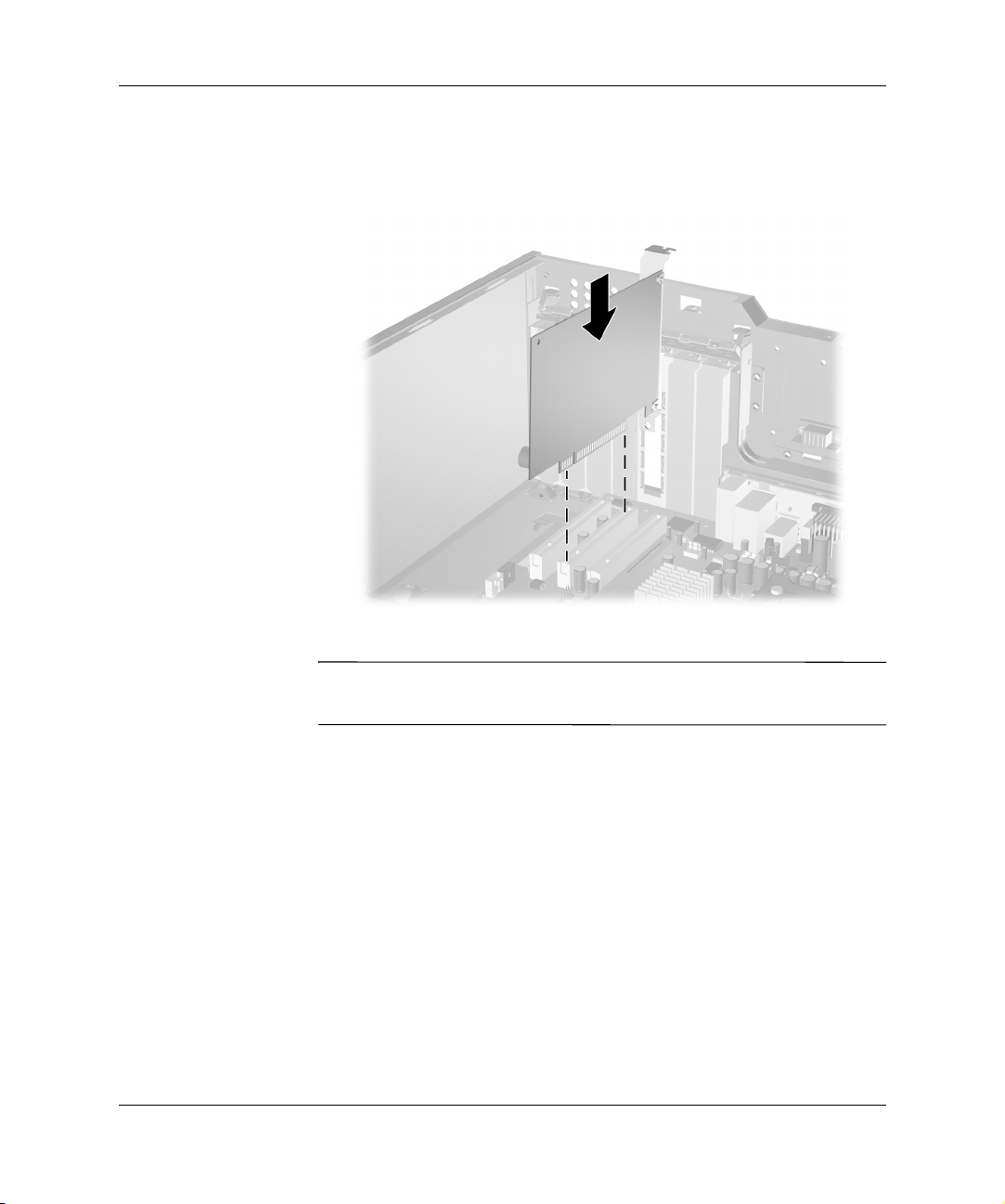
硬件升级
11. 要安装新扩展卡,请将扩展卡一端的支架向下滑入机箱背面
的插槽中,并将扩展卡用力向下按入主板上的插槽中。
安装扩展卡
安装扩展卡时,请确保用力将其按下,使整个连接器完全插入
✎
扩展卡插槽中。
12. 合上扩展卡固定锁定器,确保其牢固地卡入到位。
13. 将外部电缆连接到已安装的卡上 (如果需要)。将内部电缆
连接到主板上 (如果需要)。
14. 装回计算机访问面板。
15. 如果您通常锁住智能机盖锁,请使用计算机设置实用程序重
新锁住该锁,并启用智能机盖传感器。
16. 如果需要,请重新配置计算机。有关使用计算机设置实用程
序的说明,请参阅文档库 CD 中的计算机设置 (F10) 实用程
序指南。
2–16 www.hp.com 硬件参考指南
Page 33

驱动器位置
硬件升级
台式机和小型立式机驱动器位置
三个
1
一个标准
2
软盘驱动器)
两个内置
3
英寸、半高托架,用于安装可选驱动器
5.25
英寸、三分之一高托架 (所示为
3.5
*
英寸、三分之一高托架,用于安装硬盘
3.5
1.44MB
驱动器
此位置可能有一个空闲挡板,这取决于计算机的配置。如果
*
此插槽中没有驱动器,您可以选择在以后安装一个
设备 (例如软盘驱动器、硬盘驱动器或
驱动器)。
Zip
3.5
英寸
要验证计算机中安装的存储设备的类型和大小,请运行计算机
设置实用程序。有关详细信息,请参阅文档库 CD 中的计算机
设置 (F10) 实用程序指南。
硬件参考指南 www.hp.com 2–17
Page 34

硬件升级
安装附加驱动器
Ä
计算机最多可支持六个驱动器,可以按照不同的配置安装这些
驱动器。
安装附加驱动器时,请遵循以下准则:
■ 为了获得最佳性能,请将硬盘驱动器连接到主控制器上。用
80 芯 IDE 电缆将扩展设备 (例如光驱、 IDE 磁带驱动器和
软盘驱动器)连接到次控制器上。
■ 可以将三分之一高或半高驱动器安装到半高托架中。
■ 必须安装导向螺钉以确保驱动器在驱动器框架中正确排列并
锁定到位。 HP 随计算机提供了额外的导向螺钉。硬盘驱动
器使用 6-32 标准螺钉,其中四个安装在访问面板下方的硬
盘驱动器支架上。所有其它驱动器均使用 M3 公制螺钉,其
中八个安装在访问面板下方的软盘驱动器支架上,或计算机
机箱前面、前面板之后。 HP 所提供的公制螺钉是黑色的。
HP 所提供的标准螺钉是银色的。
注意:
为了防止造成工作损失以及计算机或驱动器损坏,请注意以下事项:
■ 如果要安装或卸下硬盘驱动器,请正常关闭操作系统,然后关闭计算
机。切勿在计算机处于开启或等待模式时卸下硬盘驱动器。
■ 在取放驱动器之前,请务必先释放静电。取放驱动器时,避免触及连
接器。有关防止静电损坏的详细信息,请参阅附录F“静电释放”。
■ 驱动器应轻拿轻放,切勿跌落。
■ 插入驱动器时,切勿用力过大。
■ 不要让硬盘驱动器接触到液体,也不要将其放置在温度过高或过低的
环境中或具有磁场的产品 (例如显示器或扬声器)附近。
2–18 www.hp.com 硬件参考指南
Page 35

安装光盘设备或其它可拆卸存储设备
光驱可以是 CD-ROM、 CD-R/RW、 DVD-ROM、 DVD-R/RW
✎
或 CD-RW/DVD 组合驱动器。
1. 如果已锁上了智能机盖锁,请参阅 “智能机盖锁”一节或
使用计算机设置实用程序解除锁定。
2. 通过操作系统正常关闭计算机,然后关闭所有外部设备。
从电源插座上拔下电源线插头并卸下计算机访问面板。
3. 卸下前面板。
4. 在驱动器两侧较低的螺孔中安装两个导向螺钉 1。
光驱和软盘驱动器使用 M3 公制导向螺钉。可以在机箱前面、
✎
前面板之后,或访问面板下面的软盘驱动器支架上找到八个额
外的公制导向螺钉。 HP 所提供的公制螺钉是黑色的。
硬件升级
硬件参考指南 www.hp.com 2–19
Page 36

硬件升级
在小型立式机 (顶部)和台式机 (底部)安装
5.25
英寸驱动器
5. 将驱动器滑入驱动器框架的前部,将其安装在所需的驱动器
托架中 2 ;驱动器锁会自动将驱动器固定在托架中。
注意:
Ä
2–20 www.hp.com 硬件参考指南
底部
纳长度不超过
尝试将超过此尺寸的驱动器 (例如光驱或多功能插槽驱动器)强行安装
到底部托架中。这样可能会导致驱动器和主板损坏。
将驱动器装入驱动器托架时用力过大可能会导致驱动器损坏。
英寸驱动器托架要比上面的两个托架短。底部托架可容
5.25
英寸的驱动器 (包括驱动器背面连接的电缆)。请勿
6.7
Page 37

如果要在底部 5.25 英寸驱动器托架中安装第三个可选驱动器,
✎
您还必须安装带有 IDE 控制器和数据电缆 (未提供)的扩展
卡,因为次 IDE 控制器只支持两个驱动器。
6. 连接驱动器的电源电缆 1 和信号电缆 2,如果是光驱,并
且如果您更喜欢模拟音频而不是数字音频,请连接音频电缆
3。音频电缆的另一端应连接到主板上的嵌入式音频连接器
上。
连接驱动器电缆
硬件升级
7. 从前面板内侧的子面板中取下适当的空闲挡板。有关详细信
息,请参阅 “卸下空闲挡板”一节。
8. 装回计算机访问面板和前面板。
9. 如果您通常锁住智能机盖锁,请使用计算机设置实用程序重
新锁住该锁,并启用智能机盖传感器。
10. 如果需要,请重新配置计算机。有关使用计算机设置实用程
序的说明,请参阅文档库 CD 中的计算机设置 (F10) 实用程
序指南。
硬件参考指南 www.hp.com 2–21
Page 38

硬件升级
将硬盘驱动器装入
✎
✎
英寸驱动器托架
3.5
本计算机可以安装并行高级技术附件 (PATA) 和串行高级技术附
件 (SATA) 硬盘驱动器。
如果是首次在计算机中安装 SATA 驱动器,请参阅白皮书
“Implementation of Serial ATA on HP Business Desktops”以了解
详细信息。该白皮书在 www.hp.com/support 上可找到。
请确保在卸下旧硬盘驱动器之前先备份其中的数据,以便将数
据安装到新硬盘驱动器中。
要在 3.5 英寸驱动器托架中安装硬盘驱动器,请:
1. 如果已锁上了智能机盖锁,请参阅 “智能机盖锁”一节或
使用计算机设置实用程序解除锁定。
2. 通过操作系统正常关闭计算机,然后关闭所有外部设备。
从电源插座上拔下电源线插头并卸下计算机访问面板。
3. 在驱动器上安装四个 6-32 标准导向螺钉,每侧两个。
安装硬盘驱动器导向螺钉
硬盘驱动器使用 6-32 标准导向螺钉。访问面板下的硬盘驱动器
✎
支架上装有四个额外的导向螺钉。 HP 所提供的标准螺钉是银色
的。
2–22 www.hp.com 硬件参考指南
Page 39

硬件升级
4. 将硬盘驱动器向下滑入驱动器框架中;驱动器锁会自动将驱
动器固定在托架中。
将硬盘驱动器装入硬盘驱动器托架
注意:
Ä
硬件参考指南 www.hp.com 2–23
请确保导向螺钉与驱动器框架中的导向插槽对齐。将驱动器装入
驱动器托架时用力过大可能会导致驱动器损坏。
Page 40

硬件升级
5. 将电源电缆 1 和数据电缆 2 连接到硬盘驱动器上。
连接数据电缆和电源电缆 (
连接数据电缆和电源电缆 (
2–24 www.hp.com 硬件参考指南
硬盘驱动器)
PATA
硬盘驱动器)
SATA
Page 41

6. 将数据电缆的另一端连接到相应的主板连接器上。
如果系统中只有一个 SATA 硬盘驱动器,则首先必须将该硬盘
✎
驱动器连接到标有 SATA 0 的连接器,以避免出现硬盘驱动器性
能问题。
硬件升级
硬盘驱动器连接器位置
1
2
7. 装回计算机访问面板。
8. 如果您通常锁住智能机盖锁,请使用计算机设置实用程序重
9. 如果需要,请重新配置计算机。有关使用计算机设置实用程
硬件参考指南 www.hp.com 2–25
硬盘驱动器连接器
SATA
硬盘驱动器连接器
PATA
新锁住该锁,并启用智能机盖传感器。
序的说明,请参阅文档库 CD 中的计算机设置 (F10) 实用程
序指南。
Page 42

硬件升级
如果安装了 PATA 硬盘驱动器,但计算机没有自动识别出该硬盘
✎
驱动器,请参阅附录 B “PATA 硬盘驱动器安装准则”。
如果安装了 SATA 硬盘驱动器,但计算机没有自动识别出该硬
盘驱动器,请参阅白皮书 “Implementation of Serial ATA on HP
Business Desktops”以了解操作系统说明。该白皮书在
www.hp.com/support 上可找到。
如果更换了主硬盘驱动器,则需要放入 Restore Plus! CD 以恢复
✎
操作系统、软件驱动程序以及计算机中预装的所有软件应用程
序。请按照 Restore Plus! CD 附带的指南中的说明进行操作。恢
复过程完成后,请重新安装在更换硬盘驱动器之前备份的所有
个人文件。
从驱动器托架中卸下驱动器
1. 如果已锁上了智能机盖锁,请参阅 “智能机盖锁”一节或
使用计算机设置实用程序解除锁定。
2. 通过操作系统正常关闭计算机,然后关闭所有外部设备。
从电源插座上拔下电源线插头并卸下计算机访问面板。
3. 卸下前面板。
4. 断开驱动器背面的电源电缆和数据电缆。如果是光驱,您可
能还需要断开音频连接器。
注意:
Ä
2–26 www.hp.com 硬件参考指南
拔下电缆时,请拉动卡舌或连接器而非电缆本身,以避免损坏电
缆。
Page 43

5. 请按照以下步骤从驱动器托架中卸下驱动器:
❏ 要卸下台式机配置中的光驱,请向下按黄色驱动器锁装
置 1,然后将驱动器从驱动器托架中滑出 2。
硬件升级
卸下台式机配置中的光驱
硬件参考指南 www.hp.com 2–27
Page 44

硬件升级
❏ 要卸下小型立式机配置中的软盘驱动器或光驱,请将特
定驱动器的绿色驱动器锁装置向上拉起 1,然后将驱动
器从驱动器托架中滑出 2。
卸下小型立式机配置中的软盘驱动器或光驱 (图中所示为光驱)
2–28 www.hp.com 硬件参考指南
Page 45

硬件升级
❏ 要卸下硬盘驱动器,请将该驱动器的绿色硬盘驱动器锁
装置向上拉起 1,然后将驱动器从驱动器托架中滑出
2。
卸下硬盘驱动器
6. 将卸下的驱动器保存在防静电包装中。
硬件参考指南 www.hp.com 2–29
Page 46

硬件升级
使用多功能插槽
Ä
某些机型中预装了多功能插槽。它是一种特殊的驱动器托架,
支持多种可选的 12.7 毫米可拆卸驱动器。
注意:
为防止造成工作损失及损坏计算机或驱动器,请注意以下事项:
■ 如果您要安装或卸下硬盘驱动器,请退出所有软件应用程序,然后关
闭操作系统软件,并关闭计算机。切勿在计算机处于开启或等待模式
时卸下硬盘驱动器。
■ 在取放驱动器之前,请务必先释放静电。取放驱动器时,避免触及连
接器。
■ 旅行携带、运送、存放或卸下驱动器 (非硬盘驱动器)之前,请确
保驱动器中没有介质 (例如
盘已关闭。
■ 驱动器应轻拿轻放,切勿跌落。
■ 插入驱动器时,切勿用力过大。
■ 不要让硬盘驱动器接触到液体,也不要将其放置在温度过高或过低的
环境中或具有磁场的产品 (例如显示器或扬声器)附近。
■ 如果必须邮寄驱动器,请将驱动器放置在有泡沫支撑的邮寄包装箱
或其它合适的保护性包装中,并且在包装上粘贴 “易碎物品:小心
轻放。”
CD-ROM或DVD-ROM
),并且介质托
“热插拔”或 “热交换”多功能插槽驱动器
注意:
Ä
2–30 www.hp.com 硬件参考指南
如果您要安装或卸下硬盘驱动器,请关闭计算机以免损坏计算
机、驱动器和驱动器中存储的数据。切勿在计算机处于开启或等待状态
时卸下硬盘驱动器。为确保计算机未处于等待模式,请打开计算机,然
后将其关闭。
如果计算机正在运行 HP 提供的预装的操作系统,您可以在计
算机处于开启、关闭或等待状态时安装或卸下除硬盘驱动器以
外的任何驱动器。
Page 47

对多功能插槽硬盘驱动器进行分区和格式化
您必须以管理员或管理员组成员的身份登录,才能完成该过程。
✎
1. 退出所有软件应用程序,通过操作系统正常关闭计算机,然
后关闭所有外部设备。
2. 如 “将驱动器插入多功能插槽”一节中所示,将硬盘驱动
器插入多功能插槽中。
硬件升级
3. 打开计算机。右击 My Computer
单击 Manage
4. 选择多功能插槽硬盘驱动器。
5. 在 Partition
阅读并响应屏幕上出现的任何提示。
有关详细信息,请参阅 Microsoft 管理控制台的联机帮助 (在运
行管理控制台时单击 Action
(管理)
(分区)
> Disk Management
菜单上,单击 Create
操作 ]
[
(我的电脑)
> Help
[ 帮助 ]
图标,然后
(磁盘管理)
(创建)
)。
。认真
。
硬件参考指南 www.hp.com 2–31
Page 48

硬件升级
卸下多功能插槽安全保护螺钉
安装以后,多功能插槽安全保护螺钉会禁用多功能插槽弹出杆,
使多功能插槽中安装的驱动器无法卸下。
要卸下多功能插槽中安装的驱动器,必须先用防故障钥匙卸下
安全保护螺钉 (如果已安装)。
如果计算机未附带防故障钥匙,请与 HP 授权经销商或服务供应
✎
商联系。扳手型钥匙的订购部件号为 166527-001,螺丝刀型钥
匙的订购部件号为 166527-002。
卸下多功能插槽安全保护螺钉
2–32 www.hp.com 硬件参考指南
Page 49

将驱动器插入多功能插槽
1. 退出所有软件应用程序,通过操作系统正常关闭计算机,然
后关闭所有外部设备。
2. 从驱动器中取出可移动介质,例如光盘。
3. 使驱动器顶部向上,驱动器连接器朝向计算机,将驱动器滑
入多功能插槽并用力推入,以确保电子连接器正确就位。
硬件升级
将驱动器插入多功能插槽
如果设备不能启动,请确定系统中是否已安装了必需的设备
驱动程序。如果没有可用的驱动程序,可以从 HP Web 站点
www.hp.com 免费下载。
硬件参考指南 www.hp.com 2–33
Page 50

硬件升级
从多功能插槽中卸下驱动器
1. 退出所有软件应用程序,通过操作系统正常关闭计算机,然
后关闭所有外部设备。
2. 卸下多功能插槽安全保护螺钉 (如果已安装)。有关卸下多
功能插槽安全保护螺钉的说明,请参考 “卸下多功能插槽
安全保护螺钉”一节。
3. 向左滑动弹出杆 1,将驱动器从多功能插槽中弹出 2。
从多功能插槽中卸下驱动器
2–34 www.hp.com 硬件参考指南
Page 51
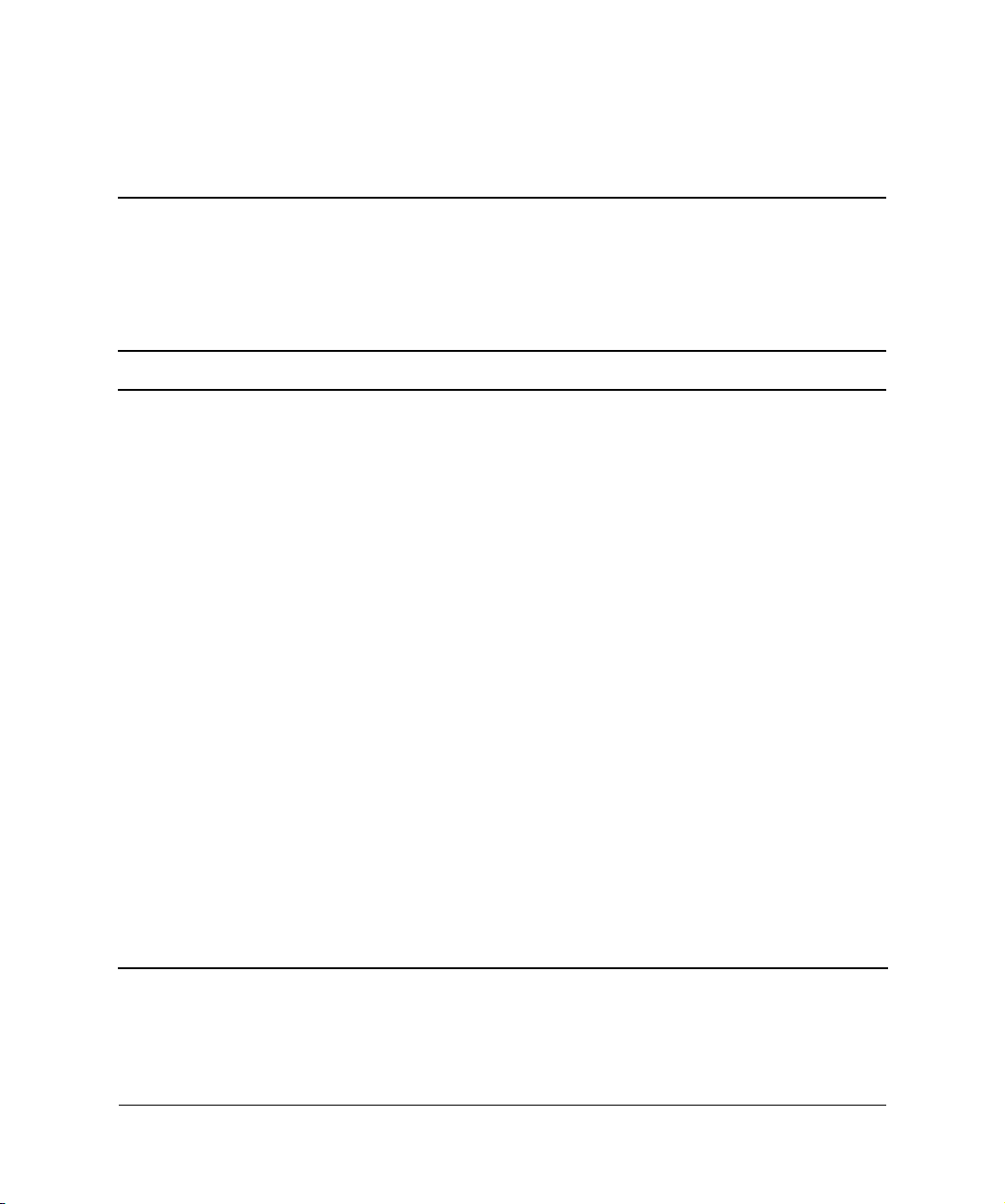
A
规格
HP Compaq d538
台式机尺寸
高度
宽度
深度 (如果计算机配备了端口安全支架,
深度将增加)
立式机尺寸
高度
宽度
深度 (如果计算机配备了端口安全支架,
深度将增加)
约重
承重 (仅适用于台式机配置的最大负荷)
温度范围
工作时
非工作时
相对湿度 (非冷凝状态)
工作时
非工作时 (最大湿球温度
最大海拔高度 (未加压)
工作时
非工作时
可转换小型立式机型
38.7°C
)
17.65
17.65
50
° 到
-22
10,000
30,000
英寸
6.6
英寸
英寸
17.8
英寸
英寸
6.6
英寸
17.8
35
100
° 到95°
140°F
10-90%
5-95%
英尺
英尺
磅
磅
厘米
16.7
厘米
44.8
厘米
45.2
厘米
44.8
厘米
16.7
厘米
45.2
公斤
15.9
公斤
45.5
F
10
-30
° 到35°
° 到60°
10-90%
5-95%
3048
9144
C
C
米
米
硬件参考指南 www.hp.com A–1
Page 52

规格
HP Compaq d538
可转换小型立式机型
热量耗散
最大值
典型值 (空闲)
电源
工作电压范围
额定电压范围
*
额定线路频率
输出功率
额定输入电流 (最大值)
*
家
在
/
模式下使用时,此系统使用无源功率因数校正的电源。这样,系统在欧盟各个国
230V
地区使用时,可以符合CE标志的要求。
*
(续)
英国热量
1,260
单位
/
英国热量
256
单位
/
115 V
90-132 VAC
100-127 VAC
50-60
318
小时
65
小时
230V
180-264 VAC
200-240 VAC
赫兹
千卡
千卡
50-60
/
/
小时
小时
赫兹
240 W 240 W
6A @ 100VAC 3A @ 200VAC
A–2 www.hp.com 硬件参考指南
Page 53

B
针对并行
有关串行 ATA ( SATA ) 设备的详细信息,请参阅白皮书
✎
“Implementation of Serial ATA on HP Business Desktops”。该白
皮书在 www.hp.com/support 上可找到。
ATA (PATA)
HP 提供的可选驱动器套件包括一根专用的驱动器电缆。驱动器
的配置使用了电缆选择功能,可将驱动器识别为设备 0 (主驱
动器)或设备 1 (次驱动器)。
设备 1 是与电缆的中间连接器相连的驱动器。设备 0 是与电缆
的末端连接器相连的驱动器 (只适用于 80 芯 ATA 电缆)。有
关 PATA 电缆的示例,请参阅本附录中的 “安装 PATA 驱动器
的准则”。
HP 硬盘驱动器出厂时已将跳线预设为电缆选择模式,因此不需
要更改现有驱动器或可选驱动器的跳线设置。如果您购买的是
第三方硬盘驱动器,请参阅随套件提供的说明文档,以确保正
确安装和配置电缆。
PATA
硬盘驱动器安装准则
设备使用电缆选择功能
如果要在主控制器上安装第二个设备,则必须使用 80 芯 PATA
✎
电缆才能获得最佳性能。对于某些机型,此电缆为标准配置。
安装
硬件参考指南 www.hp.com B–1
PATA
驱动器的准则
安装附加驱动器时,请遵循以下准则:
■ 如果要使用多个设备, HP 建议您将设备在主次通道之间分
开,以便获得最佳性能。使用附加电缆将附加设备连接到主
板上。
Page 54

硬盘驱动器安装准则
PATA
■ 80 芯 PATA 电缆:
❏ 全长最长为 18 英寸的 80 芯电缆,设备 0 与设备 1 之间
的最大间距为 6 英寸。
80芯PATA
为了获得最佳性能,请将硬盘驱动器连接到主控制器上。将
■
电缆
设备0(主驱动器)连接器
1
设备1(次驱动器)连接器
2
主板连接器
3
扩展设备 (例如 ATA 光驱和磁带驱动器)连接到次控制器
上。
■ 将三分之一高或半高的驱动器安装到半高的托架中。
■ 安装导向螺钉以确保驱动器在驱动器框架中正确排列。硬盘
驱动器使用 6-32 标准导向螺钉。访问面板下的硬盘驱动器
支架上装有四个额外的导向螺钉。 HP 所提供的标准螺钉是
银色的。
■ 如果只有一个设备与电缆连接,则必须将该设备连接到末端
(设备 0)连接器。
如果只有一个设备,则必须将其连接到设备 0 连接器。如果将
✎
其连接到设备 1 连接器,系统将无法识别该设备,并且您可能
会收到 “找不到固定磁盘”的错误消息。
B–2 www.hp.com 硬件参考指南
Page 55
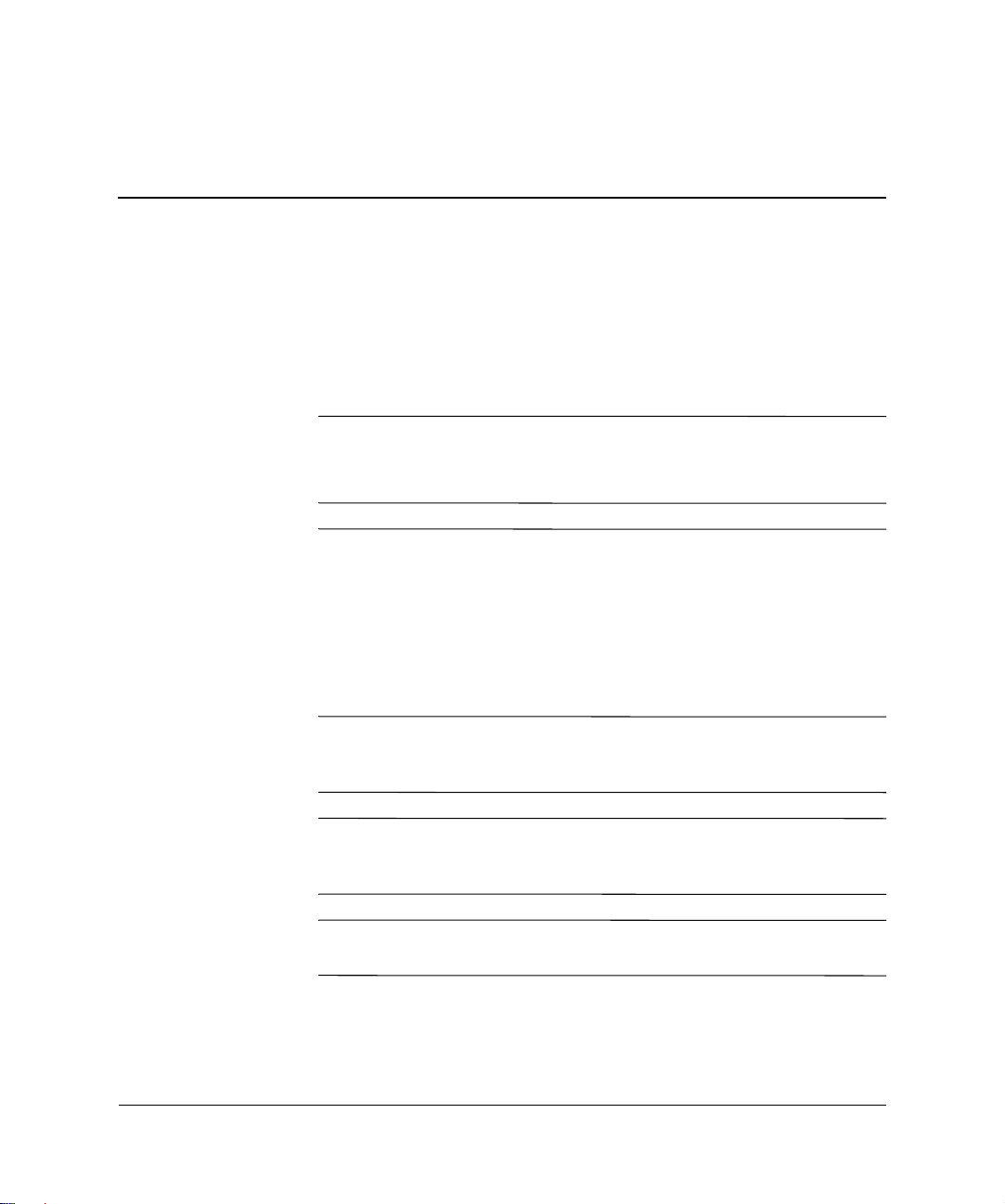
更换电池
计算机附带的电池可向实时时钟供电。更换电池时,请使用与
计算机上原来安装的电池类型相同的电池。计算机上附带了一
个 3 伏锂币电池。
通过将计算机连接到墙上有电的交流电源插座,可以延长锂电
✎
池的使用时间。只有当计算机未连接到交流电源时,才会使用
锂电池。
警告:
Å
计算机内装有内置的二氧化锂锰电池。如果对该电池处理不当,可能会
引起火灾和灼伤。为了减少人身伤害的危险,请注意以下事项:
■ 请勿尝试给电池重新充电。
■ 请勿将电池暴露在温度高于
■ 请勿拆卸、碾压、刺穿电池、使电池外部触点短路,或将其投入火中
或水中。
■ 只能使用专供本产品使用的
60º C (140º F)
备件来更换电池。
HP
的环境中。
C
注意:
Ä
N
Ä
硬件参考指南 www.hp.com C–1
更换电池前,请务必备份计算机的
或更换电池时,
请参阅文档库CD中的计算机设置
电池、电池组和蓄电池不宜与普通生活垃圾一起处理。要回收或进行妥
善处理,请借助于公共收集系统或将它们返回给HP、HP授权伙伴或代
理商。
注意:
静电可能会损坏计算机或可选设备的电子元件。在开始这些步骤
之前,请确保先触摸接地的金属物体以释放静电。
设置将被清除。有关备份
CMOS
实用程序指南。
(F10)
设置。从计算机上取出
CMOS
CMOS
设置的信息,
Page 56

更换电池
1. 如果已锁上了智能机盖锁,请使用计算机设置实用程序将其
打开,并禁用智能机盖传感器。
2. 通过操作系统正常关闭计算机,然后关闭所有外部设备。从
电源插座中拔出电源线插头,并断开所有外部设备。然后卸
下计算机访问面板。
有可能需要卸下扩展卡才能接触到电池。
✎
3. 找到主板上的电池和电池座。
4. 根据主板上电池座的类型,按照以下说明更换电池。
类型
1
a. 从电池座中取出电池。
取出锂币电池 (类型1)
b. 将更换的电池正极朝上,滑入相应的位置。电池座会自
动将电池固定到适当的位置上。
C–2 www.hp.com 硬件参考指南
Page 57

类型
2
a. 要松开电池座中的电池,请压紧延伸到电池一侧上缘的
金属夹钳。
b. 电池弹起后,将其取出。
更换电池
取出锂币电池 (类型2)
硬件参考指南 www.hp.com C–3
Page 58

更换电池
c. 要装入新电池,请将更换电池的一侧滑入电池座的口
内,正极朝上。将另一侧向下推,直到金属夹钳卡住电
池另一侧的上缘。
更换锂币电池 (类型2)
更换完电池后,请执行以下步骤完成此过程。
✎
5. 装回计算机访问面板。
6. 接通计算机电源,然后打开计算机。
7. 使用计算机设置实用程序重新设置日期和时间、密码以及所
有特殊系统设置。请参阅文档库 CD 中的计算机设置 (F10)
实用程序指南。
8. 如果您通常锁住智能机盖锁,请使用计算机设置实用程序重
新锁住该锁,并启用智能机盖传感器。
C–4 www.hp.com 硬件参考指南
Page 59

安装安全锁
D
安全锁装置
下图及下一页上显示的安全锁可用来确保可转换小型立式计算
机的安全。
安装缆锁
硬件参考指南 www.hp.com D–1
Page 60

安全锁装置
I
安装挂锁
D–2 www.hp.com 硬件参考指南
Page 61

安装端口安全支架
1. 将端口安全支架下半部分的卡舌插入机箱背面的插槽中 1,
E
端口安全支架
然后将支架转动到位 2。
硬件参考指南 www.hp.com E–1
Page 62

端口安全支架
2. 将电缆连接到计算机。
E–2 www.hp.com 硬件参考指南
Page 63

端口安全支架
3. 将端口安全支架的顶部放在电缆的上方 1,然后将支架转动
到位 2。
硬件参考指南 www.hp.com E–3
Page 64

端口安全支架
4. 下图显示了正确的安装。
E–4 www.hp.com 硬件参考指南
Page 65

卸下端口安全支架
1. 将计算机放倒,使面积较大的面作为支撑面,以增加稳定
2. 向上提起访问面板拉手 1,将访问面板向后滑动约 1 英寸
端口安全支架
性。
(2.5 厘米),然后向上提起,使其脱离计算机 2。
硬件参考指南 www.hp.com E–5
Page 66

端口安全支架
3. 将卡舌向内推 1,然后将支架的顶部旋离计算机 2。
E–6 www.hp.com 硬件参考指南
Page 67
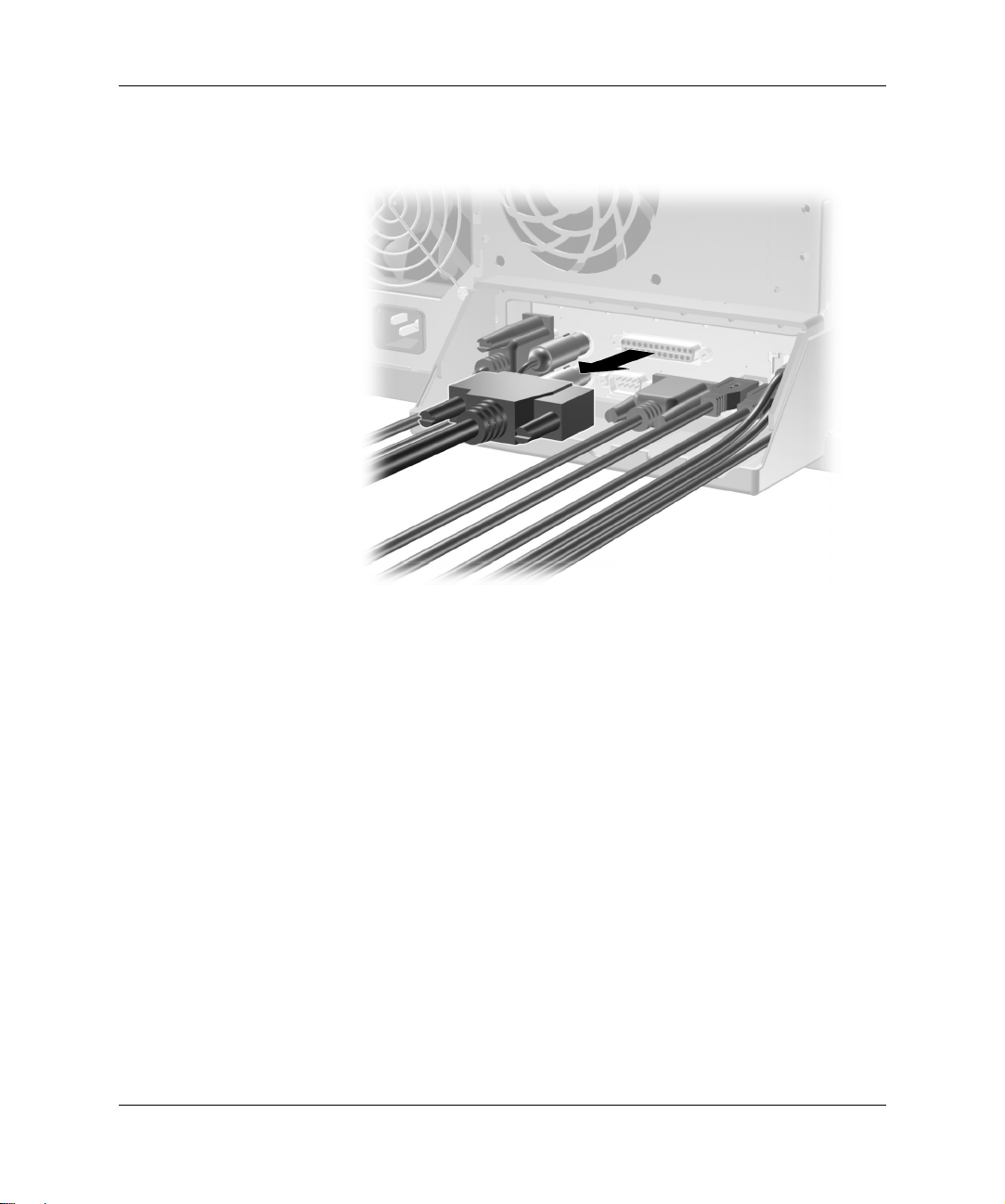
4. 从计算机上断开电缆的连接。
端口安全支架
硬件参考指南 www.hp.com E–7
Page 68

端口安全支架
5. 向下推动卡舌以从机箱上松开支架的底部 1。将支架旋离机
箱 2。
E–8 www.hp.com 硬件参考指南
Page 69

防止静电损坏
F
静电释放
手指或其它导体所释放的静电可能会损坏主板或其它对静电敏
感的设备。由静电造成的损坏可能会缩短上述设备的预期使用
时间。
为防止静电损坏,请遵循以下安全防范措施:
■ 将产品装入防静电包装中,以免在运输和存储过程中直接用
手接触产品。
■ 在将静电敏感部件运抵不受静电影响的工作区之前,请将它
们放在各自的包装中进行保管。
■ 先将部件放置在接地表面上,然后再将其从包装中取出。
■ 请勿触摸插针、导线或电路。
■ 在触摸静电敏感元件或装置时,一定要采取适当的接地措
施。
接地方法
有几种接地方法供您选择。在取放或安装静电敏感部件时,您
可以使用以下一种或多种接地方法:
■ 您可以使用腕带,该腕带利用接地线与接地的工作站或计
算机机箱相连。腕带必须能够灵活伸缩,并且接地线至少有
1 兆欧姆 +/- 百分之十的电阻。要达到接地目的,佩戴时请
将腕带紧贴皮肤。
■ 在立式工作站内,请使用脚跟带、脚趾带或靴带。当您站在
导电地板或耗散地板垫上时,请在双脚上系上带子。
硬件参考指南 www.hp.com F–1
Page 70

静电释放
■ 请使用导电的现场维修工具。
■ 配合使用防静电的折叠工作保护垫和便携式现场维修工具
包。
如果您没有以上建议使用的设备来执行适当的接地操作,请与
HP 授权代理商、经销商或服务供应商联系。
有关静电的详细信息,请与 HP 授权代理商、经销商或服务供应
✎
商联系。
F–2 www.hp.com 硬件参考指南
Page 71

计算机日常维护
G
计算机的日常维护与装运准备
请遵循下列建议,对计算机和显示器进行日常维护:
■ 请在稳固、平整的表面上使用计算机。另外,还应该在系统
设备的后方以及显示器的上方留出 3 英寸 (7.6 厘米)的空
隙,以使空气流通。
■ 请勿在卸下计算机机盖或侧面板的情况下使用计算机。
■ 请勿阻塞前面的通风孔或进气孔,以免阻碍空气流入计算机
中。在键盘支撑脚撑开的情况下,不要将键盘直接抵在台式
计算机的前面,因为这样也会阻碍空气流通。
■ 不要将计算机放置在过于潮湿、阳光直射、过热或过冷的环
境中。有关针对计算机的建议温度及湿度范围的信息,请参
阅本指南中的附录 A “规格”。
■ 使计算机和键盘远离各种液体。
■ 请勿使用任何材料遮盖显示器上的通风槽。
■ 请先关闭计算机,然后再进行以下任何操作:
❏ 根据需要用柔软的湿布擦拭计算机表面。使用清洁用品
可能会导致表面涂层褪色或损坏。
❏ 有时您还需要清洁计算机前面和后面的通风孔。细绒及
其它异物也能阻塞通风孔,阻碍空气流通。
硬件参考指南 www.hp.com G–1
Page 72

计算机的日常维护与装运准备
光驱注意事项
在使用或清洁光驱时,请务必遵循以下准则。
操作
■ 请勿移动正在运行的驱动器。这样做可能会导致读取时出
■ 避免将驱动器放置在温度突变的环境中,因为驱动器内部可
■ 避免将驱动器放置在湿度过大、温度过高或过低、机械振动
清洁
■ 使用柔软的干布或用温和清洁剂溶液稍稍蘸湿的软布来清洁
错。
能会有水汽冷凝。如果在使用驱动器时温度突然发生变化,
请至少等待一个小时之后再关闭电源。如果您立即使用驱动
器,可能会在读取时出错。
或阳光直射的环境中。
面板和控件。请勿将清洁液直接喷在设备上。
■ 避免使用任何有可能损坏表面涂层的溶剂,例如酒精或苯。
安全
如果驱动器中掉进任何物体或液体,请立即拔下计算机的电源
插头,并请 HP 授权的服务供应商来检查。
G–2 www.hp.com 硬件参考指南
Page 73

装运准备
计算机的日常维护与装运准备
在准备装运计算机时,请遵循以下建议:
1. 先将硬盘驱动器文件备份到 PD 光盘、盒式磁带、 CD 或软
盘上。请确保备份介质在存储或运输途中不会受到电磁脉冲
的影响。
关闭系统电源之后,硬盘驱动器将自动锁定。
✎
2. 从软盘驱动器中取出所有的程序软盘并保存好。
3. 将一张空白软盘插入软盘驱动器中,以便在运输途中对驱动
器进行保护。不要使用存储了数据或打算存储数据的软盘。
4. 关闭计算机和外部设备。
5. 依次从电源插座和计算机上拔下电源线插头。
6. 断开系统组件和外部设备的电源,然后断开它们与计算机的
连接。
在装运计算机之前,请确保所有的电路板都插接正确,并牢固
✎
地固定在电路板插槽中。
7. 将系统组件和外部设备装入原来的包装盒或类似的包装材料
中,填入足够的填充材料以提供保护。
有关涉及环境的非工作范围的信息,请参阅本指南的附录 A
✎
“规格”。
硬件参考指南 www.hp.com G–3
Page 74

索引
字母
AGP 卡
请参阅 扩展卡
CD-ROM 驱动器
请参阅 光驱
DDR-SDRAM 2–7
DIMM
DVD-ROM 驱动器
PATA
PCI 卡
SATA
USB 端口 1–2
Windows 徽标键
2–7
请参阅 光驱
请参阅 硬盘驱动器
请参阅 扩展卡
请参阅 硬盘驱动器
1–5
A
安全保护
挂锁 D–2
缆锁 D–1
智能机盖防故障钥匙 2–2
智能机盖锁 2–2
安装
端口安全支架 E–1
附加驱动器 2–18
光驱 2–19
扩展卡 2–12
内存 2–7
软盘驱动器 2–19
硬盘驱动器 2–22
B
背面板组件 1–3
D
电源
按钮 1–2
指示灯 1–2
端口安全支架 E–1
安装 E–1
卸下 E–5
对多功能插槽硬盘驱动器进行分区 2–32
对多功能插槽硬盘驱动器进行格式化
2–32
多功能插槽
插入驱动器 2–34
对硬盘驱动器进行分区和格式化 2–32
热插拔或热交换驱动器 2–31
卸下安全保护螺钉 2–33
卸下驱动器 2–35
E
耳机插孔 1–2
F
访问面板
锁定和解除锁定 2–2, D–1
卸下 2–4, E–5
硬件参考指南 www.hp.com 索引 – 1
Page 75

索引
G
更改计算机配置 1–7, 1–10
更换电池
光驱
规格 A–1
C–1
ATA B–2
安装 2–19
导向螺钉 2–19
功能部件 1–2
音频连接 2–21
J
计算机
安全锁 2–2, D–1
从台式机改为小型立式机 1–10
从小型立式机改为台式机 1–7
防止静电损坏 F–1
访问面板 2–4, E–5
功能部件 1–1
规格 A–1
日常维护 G–1
装运准备 G–3
键盘
PS/2 连接器 1–3
自定义 1–5
组件 1–4
解除访问面板锁定 2–2, D–1
静电释放
F–1
K
可拆卸驱动器 2–31
空闲挡板
扩展槽挡片
2–6
卸下 2–13
装回 2–15
扩展卡
AGP 插槽 2–15
安装 2–12
标准插槽 2–14
卸下 2–12
M
麦克风连接器 1–2
N
内部组件 , 接触 2–4, E–5
内存
安装 2–7
定位插槽 2–8
规格 2–7
双通道模式 2–8
Q
前面板
挡板 2–6
卸下 2–5
前面板组件 1–2
驱动器位置
2–17
R
软盘驱动器
安装 2–19
功能部件 1–2
S
鼠标
PS/2 连接器 1–3
特殊功能 1–6
T
台式机配置 1–7
索引 – 2 www.hp.com 硬件参考指南
Page 76

索引
X
小型立式机配置 1–10
卸下
AGP 卡 2–15
电池 C–1
端口安全支架 E–5
计算机访问面板 2–4, E–5
空闲挡板 2–6
扩展槽挡片 2–13
扩展卡 2–12
前面板 2–5
驱动器托架中的驱动器 2–27
序列号位置 1–6
Y
硬盘驱动器
PATA 电缆 2–24, B–2
SATA 电缆 2–25
安装 PATA 2–22, B–1
安装 SATA 2–22
导向螺钉 2–22
多功能插槽 2–32
恢复 2–27
活动指示灯 1–2
连接器位置 2–26
Z
智能机盖防故障钥匙 2–2
智能机盖锁
装运准备
组件
背面板 1–3
键盘 1–4
前面板 1–2
2–2
G–3
硬件参考指南 www.hp.com 索引 – 3
